Руководство пользователя СПФС
Сервис-бюро СПФС позволяет участникам обмена, подключенным к СПФС, осуществлять взаимодействие в формате СПФС Банка России.
Сервис-бюро СПФС предоставляет пользователю интерфейс для работы с различными типами сообщений СПФС, а также административную панель, где первично заводятся и настраиваются организация, счет СПФС, пользователь, модель подписания, полномочия и т.д..
Используемые сокращения
СПФС - Система Передачи Финансовых Сообщений;
ЦОС (СПФС)- Центр Обработки Сообщений (СПФС);
Типы документов СПФС
В СПФС производится обмен различными типами документов между участниками СПФС, эти документы также принято называть конвертами. Для обмена сообщениями наиболее часто используются конверты ED503 и ED501.
Ниже рассмотрим подробнее типы сообщений, которые поддерживает Сервис-бюро:
-
ED512 – распоряжение для управления реквизитами пользователей СПФС. Является служебным сообщением, которое необходимо предварительно сформировать и отправить в ЦОС СПФС, чтобы получить возможность принимать определенные типы сообщений от конкретного контрагента.
-
ED573 - запрос справочника пользователей системы передачи финансовых сообщений Банка России.
-
ED501 – сообщение собственных форматов участников обмена, иногда называют свободным форматом. С помощью такого типа сообщения можно передавать файлы любых типов. Участники СПФС производят обмен сообщениями с типами файлов, о которых заранее договариваются, например, текстовыми сообщениями.
-
ED503 – конверт для передачи финансовых сообщений (SWIFT). Сообщения, которые передаются таким конвертом, в СПФС проходят дополнительный форматно-логический контроль по тем же правилам оформления, которые действуют для SWIFT-сообщений.
-
ED506 - конверт для передачи финансовых сообщений формата ISO.
-
ED514 - конверт для передачи финансовых сообщений формата SWIFT MX.
Панель настроек администратора
Прежде чем приступить к работе в разделе СПФС, необходимо ввести ряд настроек в панели настроек администратора.
Чтобы перейти в панель настроек администратора, необходимо нажать на имя пользователя в правом верхнем углу и выбрать пункт Настройки:
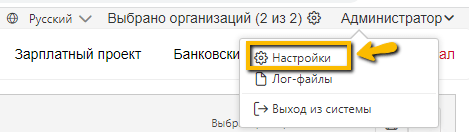
|
|---|
| Переход в Настройки |
Панель настроек администратора доступна пользователям, которым выданы соответсвующие роли. Подробности в вразделе Роли.
Настройка организации
В первую очередь необходимо добавить организацию в разделе Организации по кнопке Добавить. На форме добавления организации необходимо заполнить следующие поля:
-
Полное наименование организации- текстовое поле; -
Сокращенное наименование организации- текстовое поле; -
Наименование на английском языке- текстовое поле;Примечание: во избежание путаницы на тестовом контуре следует делать в названии организации пометку о том, что она является тестовой;
-
Принадлежность к группе- необязательное поле, для СПФС можно оставить незаполненным; -
ИНН/КИО организации- для резидентов РФ необходимо заполнить поле данными ИНН, для нерезидентов указать произвольное значение, например «1234567890»; -
КПП- необязательное поле, для СПФС можно оставить незаполненным; -
ОГРН- для резидентов РФ необходимо заполнить поле данными ОГРН, для нерезидентов указать произвольное значение, например «1234567890123»; -
ОКПО- для резидентов РФ необходимо заполнить поле данными ОКПО, для нерезидентов указать произвольное значение, например «12345678»;Примечание: ИНН, ОГРН, ОКПО используются для российских организаций. В СПФС эти коды не играют бизнес-роли, поэтому, как указано выше, для нерезидентов в этих полях могут быть заданы произвольные значения;
-
Код канала ИШиКод депонента ЭДО НРД– идентификаторы в системе электронного документооборота НРД. Данные коды выдаются вместе с договором, либо выдаются технической поддержкой на этапе тестирования. Код канала ИШ совпадает с Кодом депонента ЭДО НРД.Внимание: Коды на тестовом и промышленном контурах отличаются.
-
Код пользователя КП (СПФС)– 11-значный код пользователя, присвоенный СПФС (совпадает со SWIFT BIC). Если у клиента нет SWIFT BIC, то СПФС присваивает свое значение; -
Идентификатор Сбербанка (КПП)- не заполняется для СПФС; -
Идентификатор Райффайзена (Хэш)- не заполняется для СПФС; -
Опция
Филиал- для СПФС не используется, оставить выключенной;
После того, как форма была заполнена, необходимо нажать на кнопку Сохранить.

|
|---|
| Добавление организации СПФС |
Добавление счета СПФС
Перед созданием счета СПФС следует убедиться, что был получен справочник участников СПФС (ED574).
Проверить, загрузился ли этот справочник, можно в папке:
C:\Program Files (x86)\NSD Tranzit\config\Dict или ...\config\dict
На промышленном контуре справочник высылается автоматически в начале каждых суток по московскому времени. На тестовом контуре вы можете запросить справочник, отправив запрос в техническую поддержку на адрес transit-help@nsd.ru
Внимание: Справочники на тестовых и промышленных контурах отличаются. Это одна из причин, по которой впоследствии не следует переделывать тестовый контур в промышленный. Правильнее будет развернуть промышленный контур на отдельном сервере.
Добавление счета происходит в разделе Счета, подробнее читайте в главе Добавление счетов.
Настройка модели подписания
После настройки счета следует перейти к настройке модели подписания для данного счета и соответствующих типов документов.
Модель подписания описывает движение определенного типа документа по счету до момента его отправки в ЦОС СПФС. Модели подписания настраиваются в разрезе типов документов и счетов, и описывают предусмотренные фазы согласования для указанного счета и типа документа.
Обратите внимание: в СПФС используется только фаза согласования. Подписание электронной подписью не используется.
Настройка модели подписания происходит в разделе Счета, подробнее читайте в главе Модели подписания.
Настройка пользователей
После установки Мультибанка (Транзит 2.0) в системе регистрируется пользователь с логином admin и паролем 1234.
Свой пароль можно изменить, в разделе Данные пользователя.
В разделе Пользователи и роли панели настроек администратора настраиваются пользователи Мультибанка (Транзит 2.0).
Раздел позволяет добавлять, удалять, редактировать пользователей, а также настраивать им полномочия и роли.
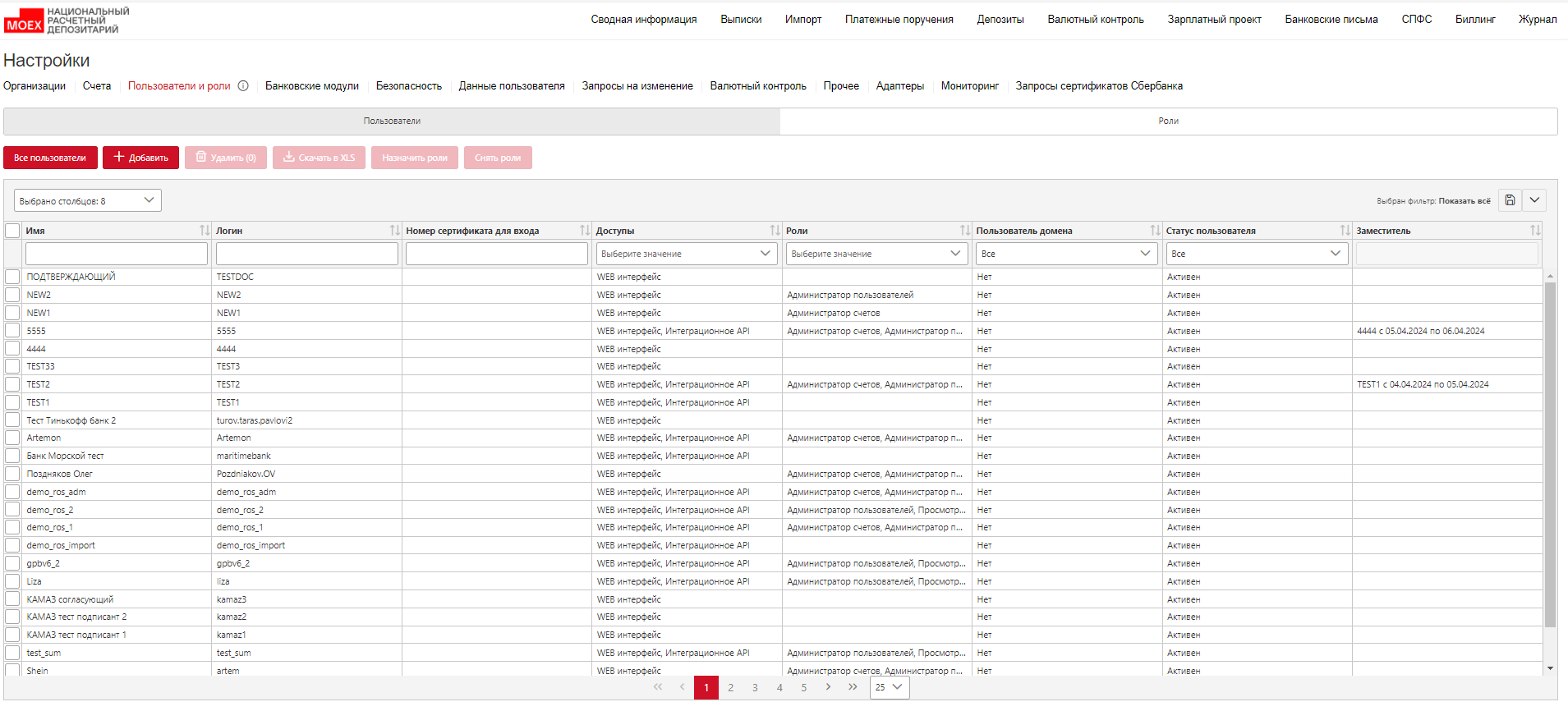
|
|---|
| Раздел "Пользователи"" |
Чтобы добавить пользователя, необходимо нажать на кнопку Добавить пользователя, после чего откроется модальное окно. На форме доступны следующие поля для заполнения (значком * помечены обязательные поля):
-
Отображаемое имя пользователя*- имя пользователя, которое будет фигурировать в интерфейсе; -
Логин для входа*- логин, вводимый при авторизации пользователя; -
Пароль*- пароль, вводимый при авторизации пользователя; -
Повторите пароль*- дублируется пароль; -
Номер сертификата для входа- для СПФС не заполняется; -
Комментарий- указывается дополнительная информация; -
Опция
Пользователь домена- включает возможность авторизации при входе с помощью доменной учетной записи. Внимание: опция отображается на форме только в случае, если соответствующая настройка включена в конфигурационном файле Мультибанка (Транзит 2.0) (ключ Web.UseDomainAuth имеет значение true); -
Внимание: обязательно должна быть включена хотя бы одна из следующих опций:
- Опция
Разрешить доступ к WEB интерфейсу- при включенной опции пользователю будет предоставлен доступ к интерфейсу Мультибанка (Транзит 2.0). Если опция выключена, то вход в приложение будет заблокирован для такого пользователя; - Опция
Разрешить доступ к интеграционному API- при включенной опции пользователю будет предоставлен доступ к интеграционному API, следовательно он сможет пользоваться всеми доступными методами API. Обратите внимание: для работы с некоторыми данными через API пользователю необходимо выдать роли. Например, роль Администратор счетов для работы со счетами.;
- Опция
-
Блок
Роли пользователя- отображает список созданных ролей, которые можно просвоить пользователю с помощью чекбокса. При наведении на знак вопроса отображается список доступов роли. Подробности в разделе Роли. -
Блок
Делегирование ролей- позволяет делегировать роли текущего пользователя другому, например, на время его отсутствия. Блок содержит поля:Выберите пользователя, которому нужно делегировать роли- выберите пользователя, которому будут скопированы ваши роли.Дата начала периода- укажите дату, когда пользователю будут скопированы выши роли. Роли будут скопированы в 00:00 выбранного дня.Дата окончания периода- укажите дату, когда у пользователя будут удалены ваши роли. Роли будут удалены в 23:59 выбранного дня.Заблокировать текущего пользователя- выберите, если необходимо заблокировать текущего пользователя на период делегирования. Пользователю будет запрещен вход в систему и выполнение API-команд.
После того как форма была заполнена данными, необходимо нажать на кнопку Добавить пользователя. Новый пользователь появится в табличной части.
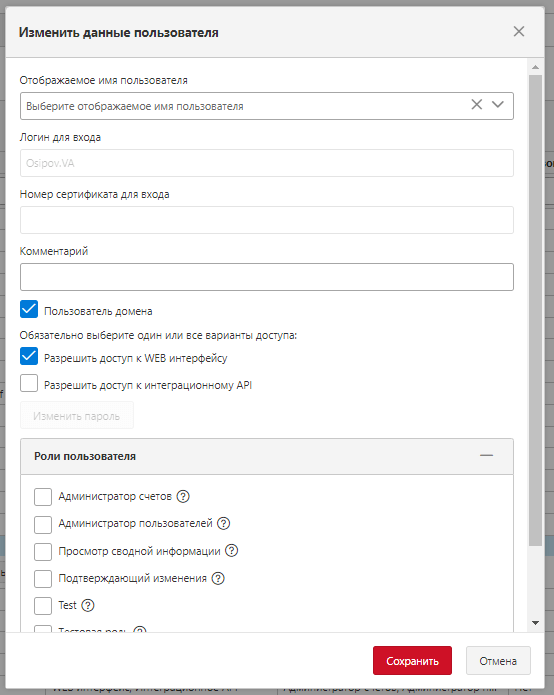
|
|---|
| Создание пользователя |
Чтобы отредактировать данные пользователя, необходимо:
- кликнуть левой кнопкой мыши по пользователю, после чего отобразится дополнительная строка с кнопкой
Изменить данные пользователя, по нажатию на которую открывается форма редактирования. Также можно открыть форму редактирования дважды кликнув левой кнопкой мыши по искомому пользователю; - изменить необходимые поля на форме (за исключением логина для входа - данное поле заблокировано для редактирования);
- нажать на кнопку
Сохранить.
Чтобы удалить пользователя, необходимо:
- отметить галочкой пользователя или пользователей, которых необходимо удалить;
- нажать на кнопку
Удалить; - подтвердить удаление.
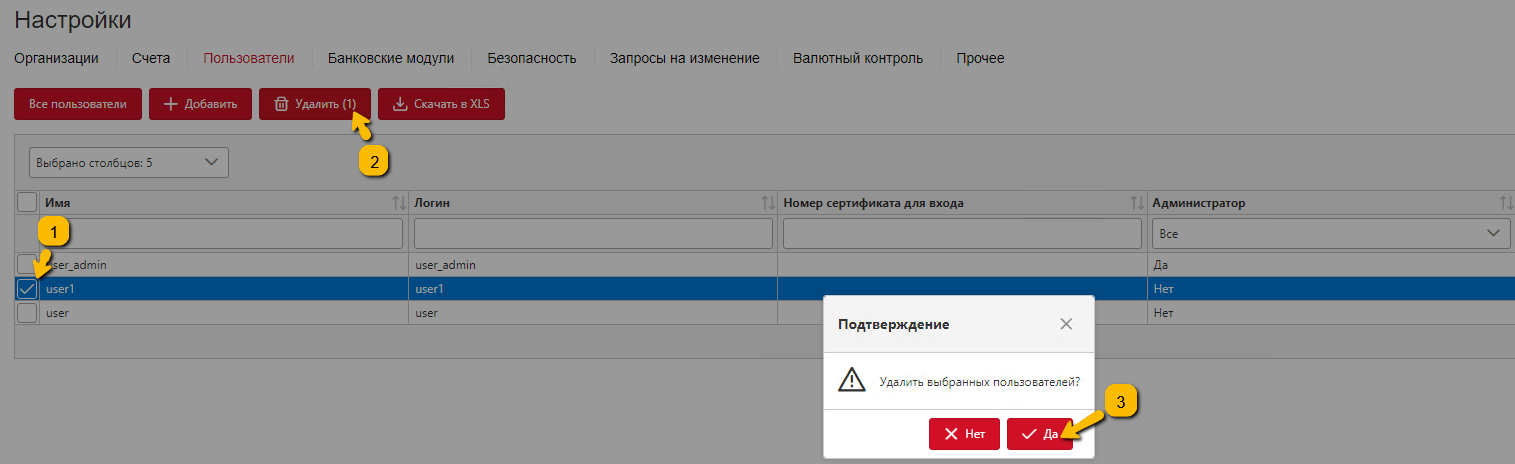
|
|---|
| Удаление пользователя |
Пользователь может быть наделен ролью подтверждающего изменения. Данная роль регулирует исключительно согласование изменений настроек Мультибанка (Транзит 2.0), и не имеет никакого отношения к согласованию бизнес-документов. Если пользователь наделен данной ролью, то ему в панели настроек будет доступен раздел Запрос на изменение, где Пользователь сможет подтверждать или отклонять запросы на изменение. Подробнее см. разделы Установка роли подтверждающего изменения и Запросы на изменение.
При нажатии на пользователя левой кнопкой мыши открывается строка с кнопками Изменить данные пользователя, Сертификаты, Счета и полномочия и Копировать полномочия пользователя:
- По кнопке
Изменить данные пользователяоткрывается форма редактирования для внесения изменений в информацию о пользователе; используются исключительно фазы с типом Согласование, то настройка сертификатов не требуется.* - По кнопке
Счета и полномочияоткрывается модально окноУправление полномочиями пользователя, где настраиваются полномочия пользователя. Подробно см. раздел Настройка полномочий пользователя. - По функционалу кнопки
Копировать полномочия пользователяподробно описано в разделе Копирование полномочий пользователя.
Настройка полномочий пользователя
Полномочия пользователей устанавливаются в разрезе счетов и типов документов. Полномочия определяют, какие действия может выполнять пользователь с конкретным типом документа в рамках определенного счета (импорт, просмотр, удаление и т.д.), а также устанавливают право пользователя на согласование/подписание документа на определенной фазе.
После того как пользователи были добавлены в систему, необходимо продумать, какие полномочия будут доступны тем или иным пользователям. Возможно, один из пользователей будет импортировать, просматривать и удалять документы, а другой пользователь просматривать, согласовывать/подписывать и отклонять документы, но при этом не иметь возможности импортировать документы. Был приведен лишь один из возможных примеров. В реальности настройки полномочий очень гибкие, что позволяет реализовать практический любой сценарий работы с документами на уровне полномочий пользователя.
Чтобы настроить полномочия пользователя, откройте раздел Пользователи и роли, затем нажмите левой кнопкой мыши по соответствующему пользователю, после чего нажмите Счета и полномочия:
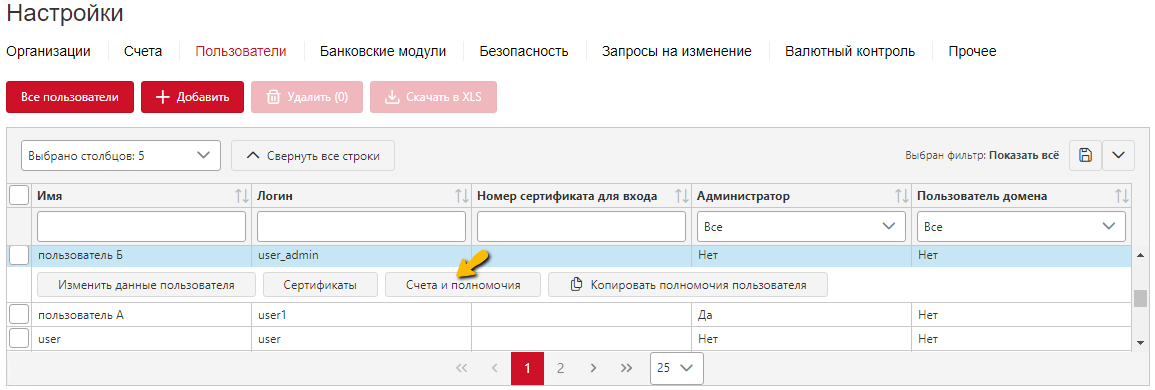
|
|---|
| Счета и полномочия |
Далее для того чтобы добавить полномочия пользователю, необходимо дважды нажать на поле со счетом, после чего откроется вкладка Управление полномочиями пользователя, далее выполнить действия:
-
задать полномочия - отметить галочкой необходимые варианты.
- для документов доступны следующие полномочия:
Импорт- устанавливает права пользователя на импорт указанного типа документа для счета СПФС;Просмотр- устанавливает права пользователя на просмотр указанного типа документа для счета СПФС;Удаление- устанавливает права пользователя на удаление указанного типа документа для счета СПФС. См. раздел Удаление документов СПФС;Отклонение- устанавливает права пользователя на отклонение указанного типа документа для счета СПФС. См. раздел Отклонение документов СПФС;
- для типов документов Выписка и ED201 доступно только одно полномочие:
Просмотр- устанавливает права пользователя на просмотр указанного типа документа для счета СПФС;
- для документов доступны следующие полномочия:
-
если для искомого документа настроена модель согласования/подписания, то появится колонка Фаза подписания. Для установки пользователю прав на подписание или согласование необходимо нажать в выпадающем списке нужную фазу, для которой пользователь согласует/подписывает документ. Значения в выпадающем списке выводятся в соответствии с настройками модели подписания, введенной для искомого счета (подробнее см. раздел Настройка модели подписания);
Сертификат- отображается, если в полеФазабыла выбрана фаза с типом Подпись в модели подписания. Здесь необходимо выбрать сертификат, соответствующий назначаемой подписи. Примечание: для подписания используется криптопровайдер “Криптографический сервис НРД” (подробнее см. раздел Настройка подписания с помощью криптографического сервиса НРД(ГОСТ/RSA);
-
нажать на кнопку
Сохранить
На рисунке ниже приведен пример настройки полномочий пользователя для одного из типов документов СПФС. При такой настройке пользователь сможет просматривать документы ED512 в табличной части, согласовывать их перед отправкой в ЦОС СПФС, отклонять при необходимости, но не сможет создавать документы ED512.
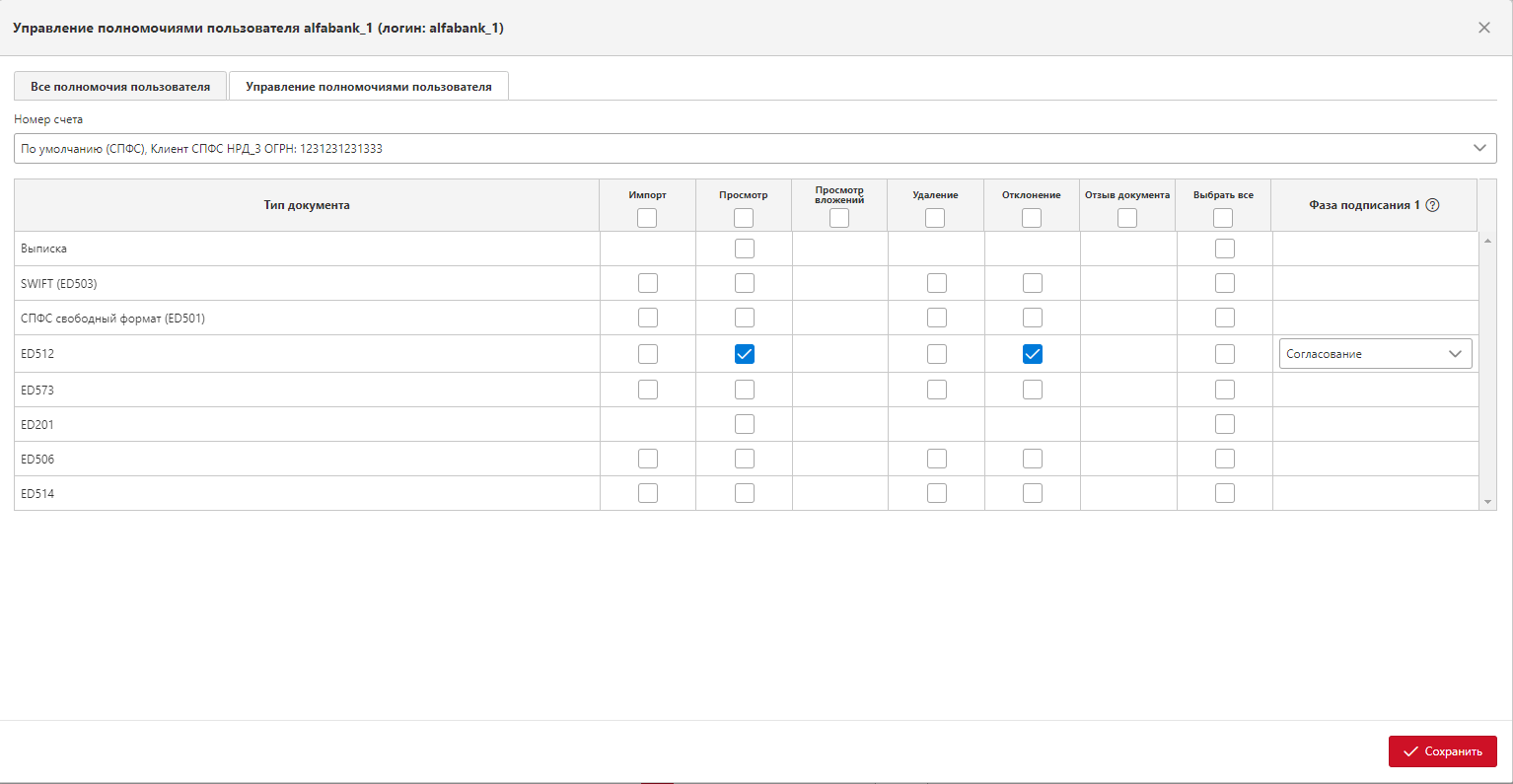
|
|---|
| Добавление полномочий пользователю |
Чтобы отредактировать полномочия пользователя, необходимо:
- нажать на строку с необходимым счетом и типом документа в таблице, после чего откроется вкладка Управление полномочиями пользователя;
- в модальном окне отредактировать необходимые данные;
- нажать на кнопку
Сохранить.
Чтобы удалить полномочия пользователя, необходимо:
- отметить галочкой позицию, которую необходимо удалить;
- нажать на кнопку
Удалить; - подтвердить удаление.
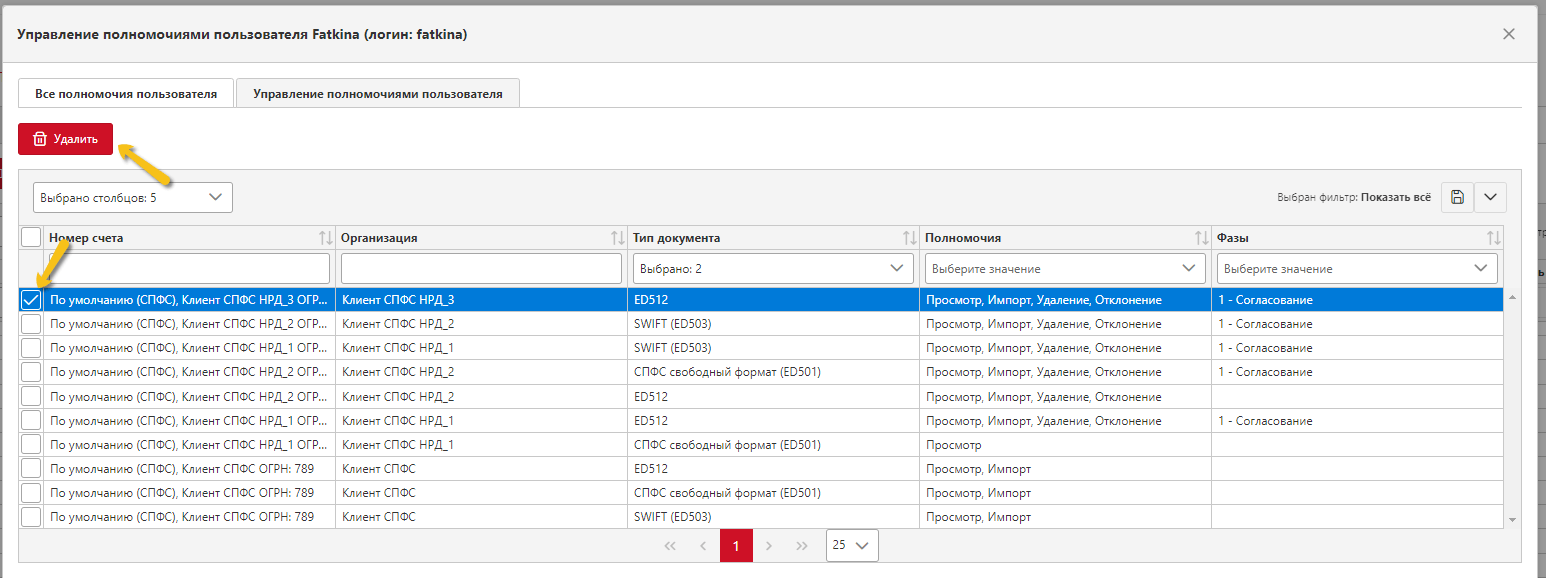
|
|---|
| Удаление полномочий пользователю |
Для случая, когда необходимо назначать одинаковые полномочия большому количеству пользователей в Мультибанке (Транзит 2.0) предусмотрена функция копирования полномочий пользователя, о которой подробно рассказано в разделе Копирование полномочий пользователя.
Важно: работа администратора (пользователь с опцией Администратор) с документами регулируется настроенными ему полномочиями точно также, как и для обычных пользователей. Если администратору не настроены полномочия на счет СПФС и тип документа, то он не сможет совершать какие-либо действия с данным типом документа (импорт, создание, просмотр, подписание и т. д.) в пользовательском интерфейсе СПФС.
Прочее
При работе с СПФС в разделе Прочее административной панели необходимо обязательно установить операционный день.
Операционный день на промышленном контуре совпадает с текущей датой.
Внимание: На тестовом контуре, как правило, операционный день не совпадает с текущей датой.
Для тестового контура операционный день задается в соответствии с информацией, размещенной на сайте Банка России по ссылке https://cbr.ru/development/mcirabis/regl/
На сайте указано, за какую дату проводится тестирование - именно эту дату необходимо указать в настройках в качестве операционного дня для тестового контура.
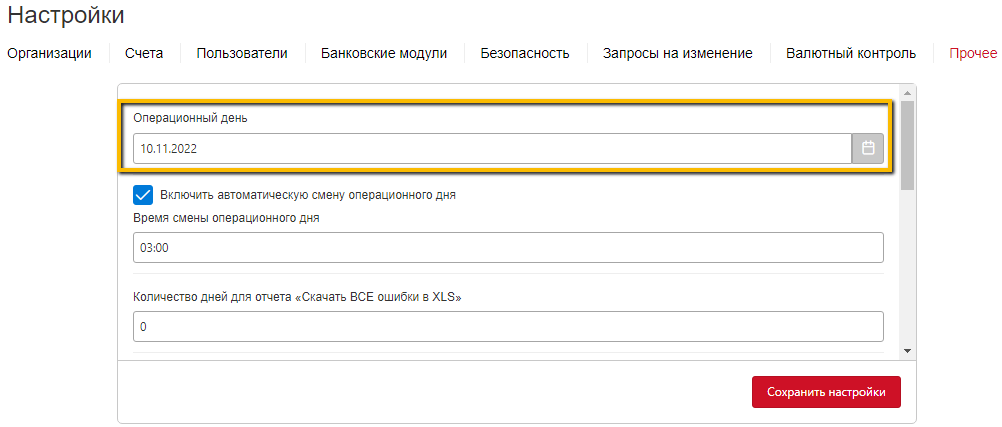
|
|---|
| Установка операционного дня |
Впоследствии дата, указанная в операционном дне, будет попадать в поле EDDate, сформированного ED-конверта документов СПФС. На рисунке ниже показан сформированный ED-конверт документа ED512, в котором поле EDDate заполнилось в соответствии с датой операционного дня, указанного в настройках в разделе Прочие:
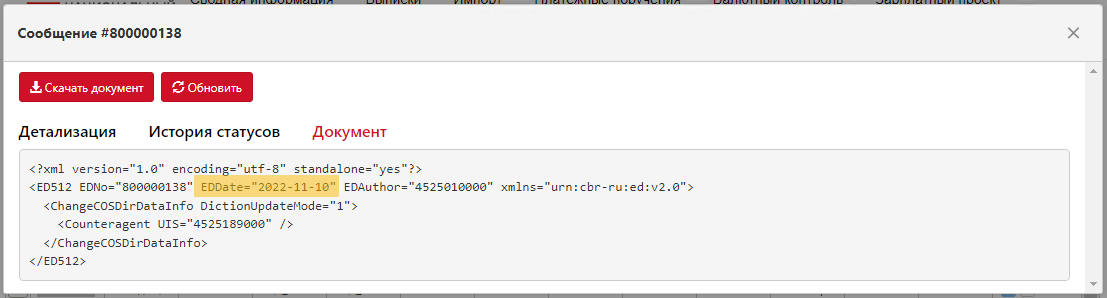
|
|---|
| Заполнение поля EDDate в ED-конверте |
Также можно настроить автоматическую смену операционного дня, включив соответствующую опцию, и указав время смены операционного дня в формате HH:MM (часы, минуты).
Примечание: дополнительно можно включить контроль операционного дня. Подробнее по данному функционалу см. раздел Контроль операционного дня.
В этом же разделе есть такие полезные настройки как автоимпорт документов и архивация документов, которые могут применяться при работе с СПФС.
Можно настроить автоматический импорт документов СПФС в Мультибанк (Транзит 2.0) из указанной директории с указанной периодичностью.
Для того чтобы настроить автоматический импорт для документов СПФС, необходимо включить опцию Автоматический импорт, далее опцию СПФС, и указать маску (символы в названии импортируемых файлов, по которым будет идентифицироваться документ СПФС). Далее необходимо выбрать метод маркировки импортированных документов, период проверки папок и путь к папке автоматического импорта. Подробное описание настройки автоматического импорта для документов и возможные сценарии приведены в разделе Автоматический импорт документов.
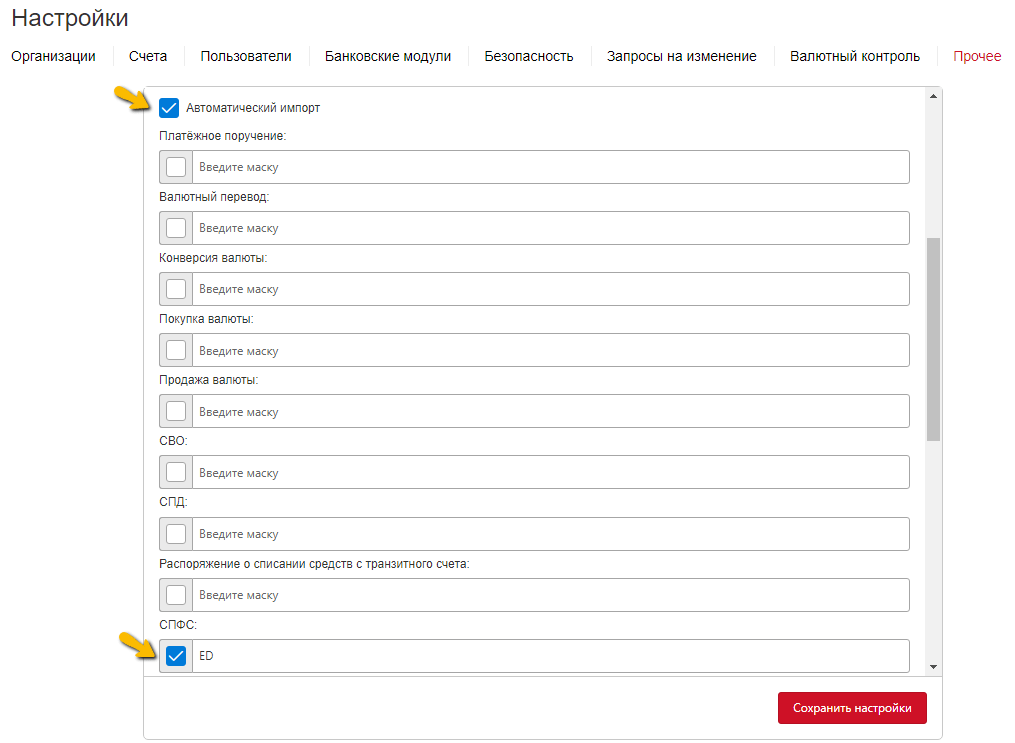
|
|---|
| Настройка автоимпорта для документов СПФС |
Важно: в отношении документов СПФС автоматический импорт возможен только для SWIFT-сообщений (ED503). При автоимпорте SWIFT-сообщений поддерживаются различные форматы (например .txt, .doc, .pcc, .rje и т. д.);
Процесс удаления документов из Мультибанка (Транзит 2.0) с их предварительной архивацией подробно описан в разделе Удаление документов (с предварительной архивацией).
СПФС - меню пользователя
После того как все необходимые настройки были выполнены в панели настроек администратора, можно переходить непосредственно к работе с документами СПФС. Работа с документами СПФС осуществляется в меню пользователя, в разделе СПФС.
Предусмотрена также английская версия раздела СПФС. Чтобы на нее переключиться, необходимо выбрать язык English в верхней панели:

|
|---|
| Переключение на английский язык |
Табличная часть
В таблице находятся исходящие и входящие сообщения СПФС.
Список документов СПФС из табличной части может быть сохранен в файл формата Excel, подробнее см. раздел Сохранение списка документов СПФС в Excel.
В табличной части предусмотрены следующие столбцы:
Номер СПФС- отображается номер документа СПФС. Значение в поле фильтра вводится вручную. Примечание: Cчетчик номера сбрасывается при наступлении нового года, а также при достижении значения 999000000;Референс- актуально только для типа документа SWIFT (ED503). Значение подтягивается из поля 20: (референс отправителя) четвертого блока искомого SWIFT-сообщения;Направление- отображается направление документа: входящий или исходящий. Значение в поле фильтра выбирается из выпадающего списка;Дата- для исходящих документов отображается дата и время создания, для входящих документов - только дата сообщения без указания времени. Значение в поле фильтра выбирается из календаря;Отправитель- отображается отправитель сообщения;Получатель- отображается получатель сообщения;Номер SWIFT- номер SWIFT в системе СПФС, заполняется только для ED503. Значение в поле фильтра вводится вручную;SWIFT отправителя- КП (SWIFT BIC) отправителя для сообщения ED503, для других типов сообщений не заполняется. Значение в поле фильтра вводится вручную;SWIFT получателя- КП (SWIFT BIC) получателя для сообщения ED503, для других типов сообщений не заполняется. Значение в поле фильтра вводится вручную;SWIFT Тип сообщения- тип MT сообщения SWIFT (ED503). Поле актуально только для ED503. Значение в поле фильтра вводится вручную;Тип документа- отображается тип сообщения: SWIFT (ED503), СПФС свободный формат (ED501), ED512, ED573, ED506, ED514. Значение в поле фильтра выбирается из выпадающего списка;Статус- отображается текущий статус документа. Значение в поле фильтра устанавливается галочками, предусмотрена возможность текстового поиска;Сумма- поле актуально для ED503 с типами MT 103, 195 и 202 (сумма заполняется на основании поля 32A в SWIFT сообщении);Валюта- поле актуально для ED503 с типами MT 103, 195 и 202 (валюта заполняется на основании поля 32A в SWIFT сообщении);Прочитано- сообщение автоматически помечается прочитанным, если его открыли или скачали вложение сообщения.
Для ручного изменения статуса в шапке раздела находится кнопкаПометить прочитанным. Она становится активна при выборе в таблице одного или нескольких непрочитанных сообщений, или при выборе сообщений в обоих статусах. Кнопка меняется наПометить непрочитаннымпри выборе в таблице только просмотренных сообщений.Автор- автор документа. Заполняется автоматически логином пользователя при создании, импорте и копировании документа. При автоматическом импорте поле не заполняется;Фазы- отображаются все фазы сообщения (фазы согласования/подписания), выполненные фазы помечаются галочкой;
На рисунке ниже представлена табличная часть в разделе “СПФС”:

|
|---|
| СПФС - табличная часть |
Мультибанк (Транзит 2.0) предоставляет возможность устанавливать фильтры в любых столбцах, а также сортировать данные в таблице по любому из столбцов. Так, например, на рисунке ниже табличная часть отфильтрована по исходящим сообщениям с типом документа ED503. Здесь же в таблице данные отсортированы по типу сообщения SWIFT (для сортировки необходимо кликнуть левой кнопкой мышки по стрелочкам справа от заголовка столбца). Столбец, по которому отсортированы данные в таблице, подсвечивается синим цветом.
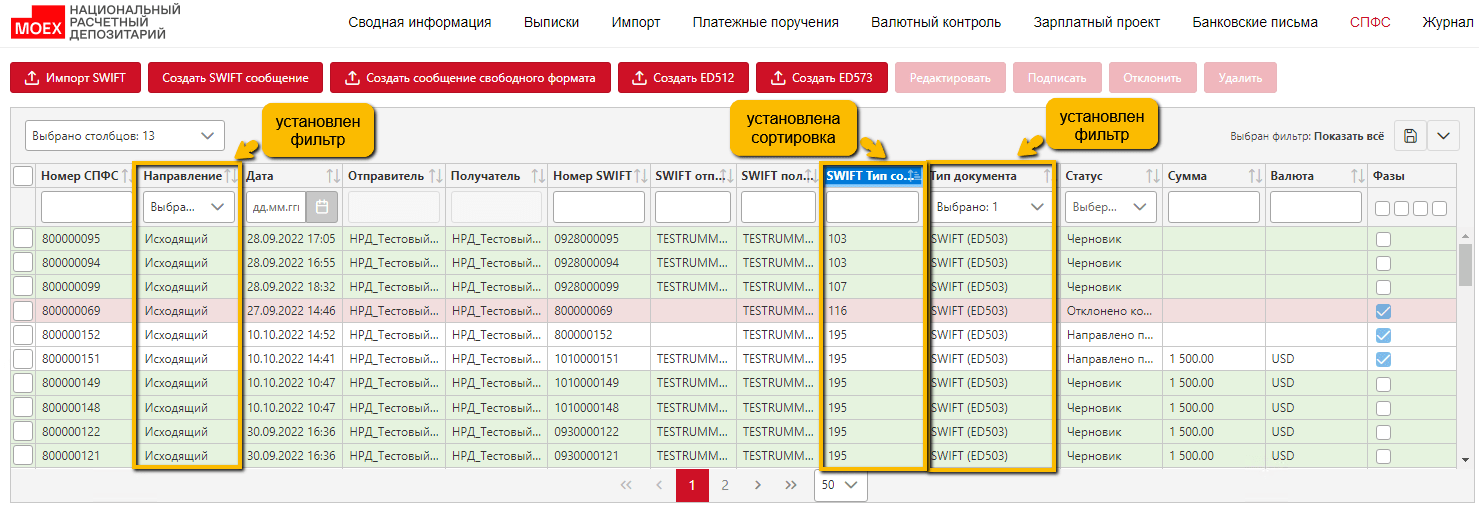
|
|---|
| Сортировка и фильтр |
Также можно настраивать отображение столбцов в табличной части. Если снять галочки с некоторых столбцов, то они не будут отображаться в табличной части:
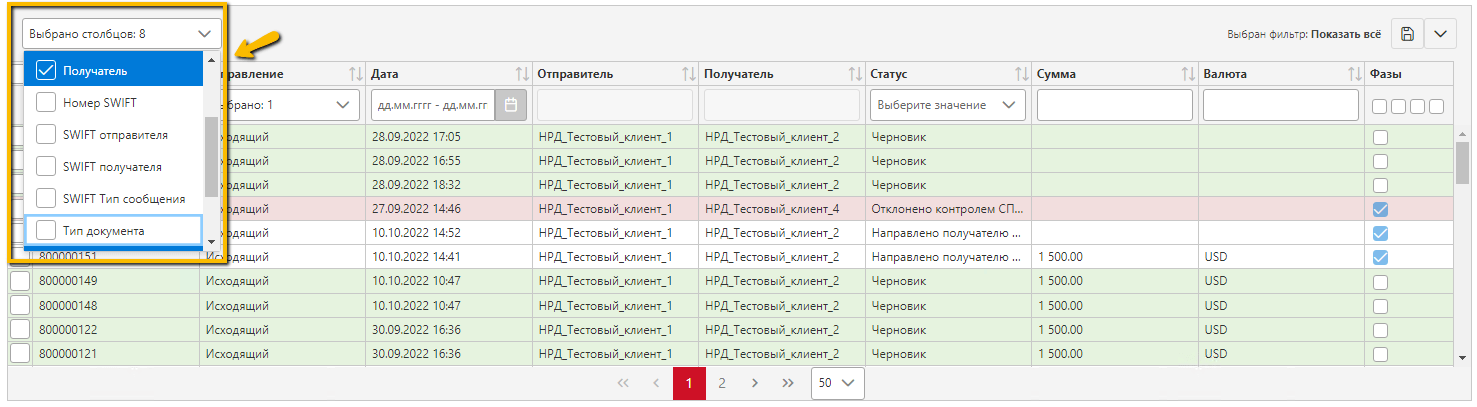
|
|---|
| Настройка отображения столбцов |
В разделе Сохранение настроек отображения таблицы подробно рассказано о том, как можно сохранять введенные настройки табличной части (фильтры, сортировка, отображение столбцов).
Справа над таблицей отображаются общая сумма по выделенным галочками документам, количество выделенных документов, операционный день, в котором отображается текущая дата (предварительно можно отфильтровать табличную часть по типу документа ED503 и другим необходимым параметрам):
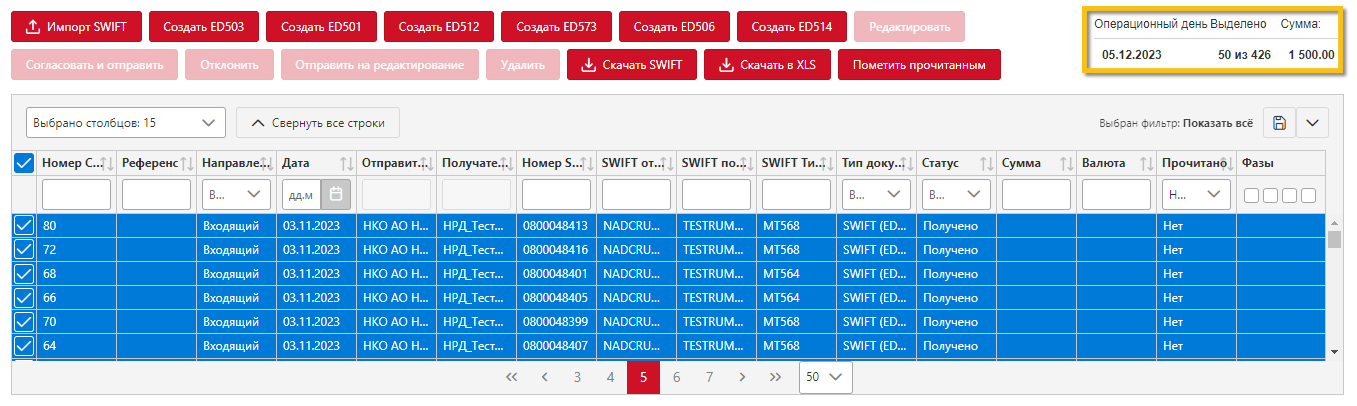
|
|---|
| Общая сумма по выделенным документам |
В случае если выделены документы с разными валютами, общая сумма не выводится:
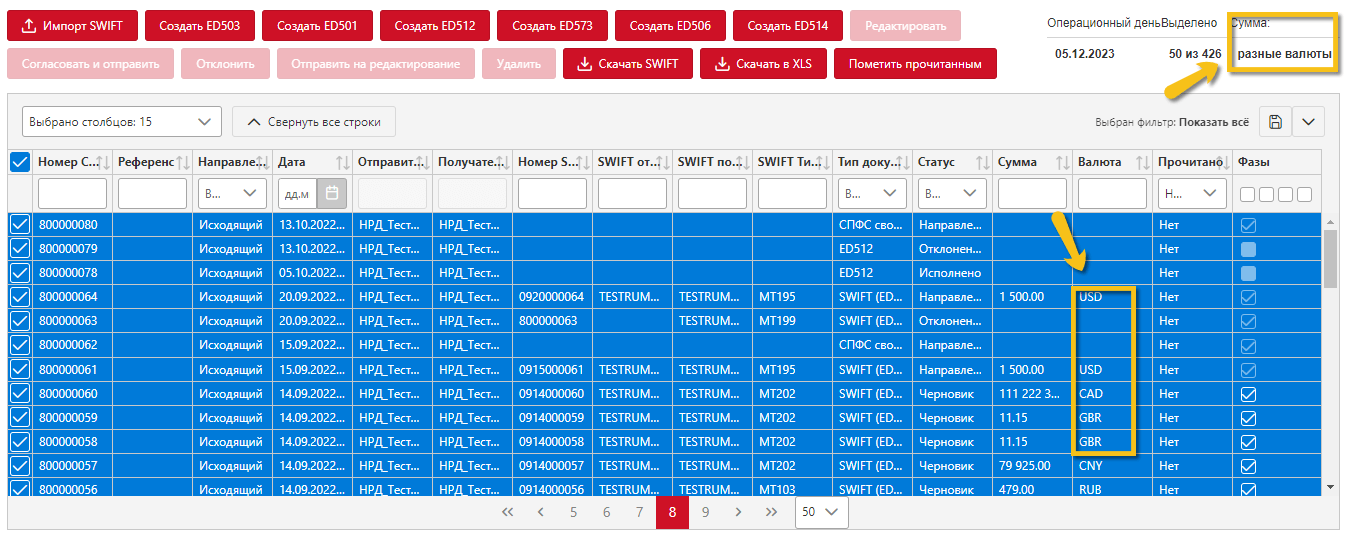
|
|---|
| Общая сумма по выделенным документам (разные валюты) |
Сохранение списка документов СПФС в Excel
В Мультибанке (Транзит 2.0) в разделе СПФС предусмотрена возможность выгрузки списка документов СПФС в файл формата Excel в том же виде, в котором они представлены в табличной части.
Для того чтобы выгрузить список документов в Excel, в табличной части необходимо отметить галочкой документы которые необходимо выгрузить (предварительно можно установить фильтр по любым из параметров, и выделить разом отфильтрованные записи в таблице, установив галочку в шапке таблицы в первом столбце). В интерфейсе появится кнопка Скачать в XLS. По нажатию на данную кнопку на компьютер пользователя загружается файл в формате Excel со списком документов.
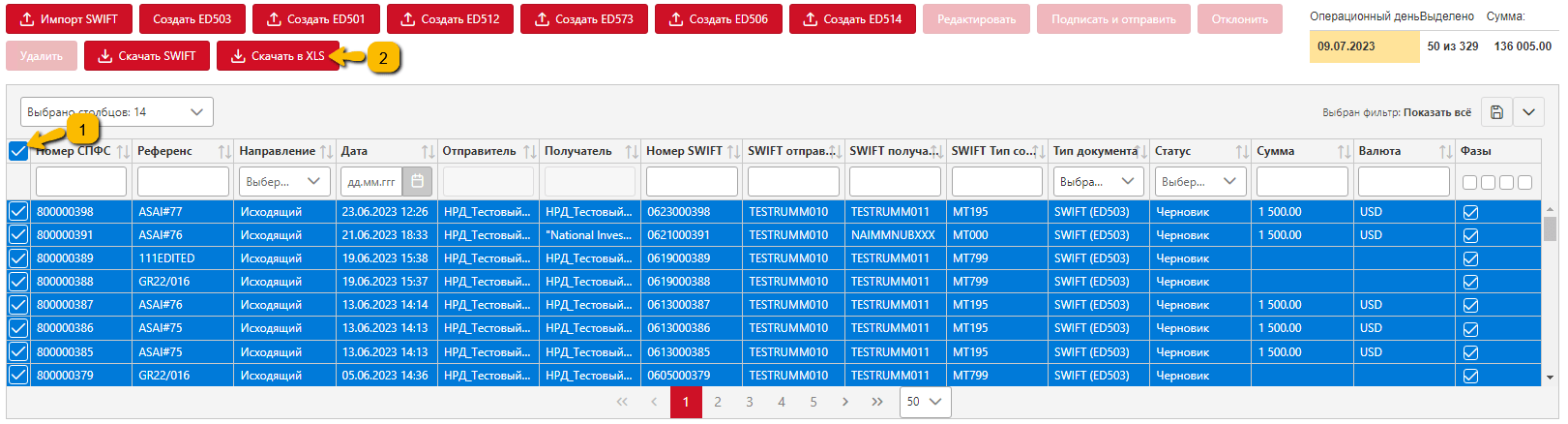
|
|---|
| Сохранение списка документов СПФС в Excel |
ED512
ED512 — это распоряжение контрагенту, разрешающее или запрещающее обмен сообщениями различных типов, например, ED501 или ED503. Распоряжение отправляется в ЦОС от имени пользователя СПФС. Отправленное распоряжение действует бессрочно.
Контрагент, в свою очередь, для того чтобы принять какие-либо сообщения от вас, тоже должен послать в ЦОС ED512, тем самым дав вам разрешение отправлять ему сообщения определенным конвертом.
Результатом обработки такого сообщения в ЦОС является внесение соответствующих изменений в справочник участников СПФС, который хранится централизованно. В качестве ответа на запрос приходит сообщение ED574, которое содержит только измененную информацию справочника по тому пользователю СПФС, от которого было получено и обработано сообщение ED512.
Создание ED512
Создание ED512 доступно пользователям, у которых в настройках полномочий установлено право на импорт документа. Пользователю, имеющему право на импорт документа, логично установить также право на просмотр.
Также для ED512 предварительно должна быть настроена модель подписания.
Для того чтобы сформировать и отправить сообщение ED512 через интерфейс Мультибанка (Транзит 2.0), необходимо нажать на кнопку Создать ED512.
Откроется форма, где необходимо:
-
из выпадающего списка выбрать организацию в поле
Отправитель; -
в поле
Тип документавыбрать тип конверта:- SWIFT (ED503);
- СПФС свободный формат (ED501);
- ED506;
- ED514.

ED512 - выбор типа документа -
выбрать действие в выпадающем списке
Разрешение на обмен:- Разрешить обмен — разрешить обмениваться указанным типом сообщений с контрагентом.
- Отозвать разрешение на обмен — отозвать разрешение на обмен указанным типом сообщений с контрагентом.
-
чекбокс
Выбрать MT сообщения— доступен только для документа SWIFT (ED503). Оставьте чекбокс пустым, если нужно разрешение на обмен/запрет всех MT-сообщений или отметьте чекбокс и в новом поле укажите конкретные коды MT-сообщений, на которые распространяется распоряжение.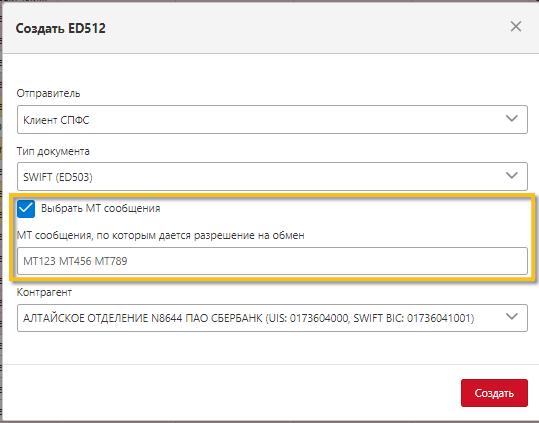
Перечисление типов MT сообщений, по которым дается разрешение на обмен -
чекбокс
Ручной ввод— выберите, чтобы указать реквизиты контрагента вручную. После выбора скрывается полеКонтрагенти становятся доступны поля:Получатель УИК*- укажите УИК получателя.Получатель SWIFT BIC*- укажите SWIFT BIC получателя.
-
в поле
Контрагентиз выпадающего списка выбрать участника СПФС, с которым планируется обмен указанным типом конверта (именно этому контрагенту вы даете разрешение отправлять вам документы указанным конвертом, в случае с ED503 дополнительно могут быть установлены типы MT сообщения для обмена, о чем сказано выше). Список контрагентов формируется в соответствии со справочником участников СПФС, который обновляется ежедневно (на промышленном контуре). Для удобства поиска нужного контрагента реализован текстовый поиск по названию и UIS, для ED503 дополнительно доступен поиск по КП (SWIFT BIC). Поле доступно после выбора отправителя. -
нажать на кнопку
Создать.
Отправка ED512
В зависимости от настроенной модели подписания, отправка ED512 в ЦОС может осуществляться:
- сразу после создания и сохранения документа (по кнопке
Сохранить) в случае если в настройках модели подписания для документа ED512 активирована опцияФазы подписания не требуются; - после согласования/подписания документа на всех фазах, указанных в модели подписания. Как правило, это одна или две фазы согласования.
В случае, если в настройках модели подписания для документа ED512 активирована опция Фазы подписания не требуются (см. раздел Настройка модели подписания), то после создания документа сразу осуществляется отправка документа в ЦОС.
Если же в настройках модели подписания настроена фаза/фазы согласования/подписания, то перед отправкой документа в ЦОС требуется согласование/подписание документа пользователем, имеющим соответствующие полномочия.
Обратите внимание: после отправки ED512 с указанием контрагента, которого нет в общем справочнике, и получения ответа ED574(512) автоматически формируется исходящий документ ED573(3). При этом если для ED573(3) не настроена модель подписания, он сразу же отправляется в ЦОС.
Для того чтобы согласовать/подписать документ, необходимо выделить его галочкой либо в первом столбце, либо установить галочку в столбце Фазы, и нажать на кнопку Согласовать/Подписать (или Согласовать и отправить/Подписать и отправить). Название кнопки динамично в зависимости от того, какой у текущей фазы тип - подписание или согласование. Если тип Подпись, то кнопка будет иметь название “Подписать и отправить” либо “Подписать” (в случае, если настроено несколько подписей, и проставляемая подпись не является заключительной). Аналогично, если настроено согласование, то кнопка называется “Согласовать и отправить” либо “Согласовать” (в случае если настроено несколько фаз согласований, и текущее согласование не является заключительным).
На рисунке ниже показано согласование документов ED512 с одной фазой. В данном примере для удобства предварительно табличная часть была отфильтрована по типу документа и статусу Черновик, далее в столбце Фазы выделена галочкой первая фаза, и нажата кнопка Согласовать и отправить. Как результат, все отмеченные документы ED512 будут согласованы и отправлены в ЦОС.
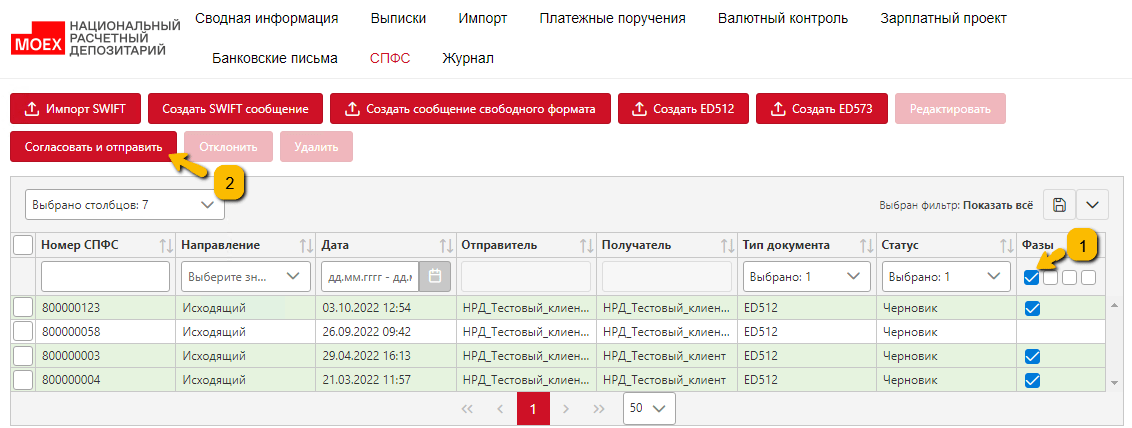
|
|---|
| Согласование ED512 |
Обратите внимание, что для пользователя, у которого есть полномочия, на согласование/подписание документа на текущей фазе, данные документы будут подсвечиваться зеленым цветом в табличной части. Таким образом, зеленый цвет для пользователя является индикатором о том, что эти документы необходимо согласовать/подписать.
Процесс согласования/подписания одинаков для всех видов документов. Подробные примеры по подписанию документов можно посмотреть на примерах Валютных переводов и Платежных поручений в разделах Подписание Валютных переводов и Подписание Платежных поручений и реестров.
После того как сообщение ED512 было создано и согласовано/подписано, выполняется его отправка в ЦОС. Можно считать, что сообщение ED512 было обработано в ЦОС, как только искомому документу ED512 присваивается статус Исполнено. В свою очередь в ответ будет получен конверт ED574, печатную форму которого можно наблюдать, открыв детализацию документа ED512. После этого вы сможете получать от искомого контрагента документы указанным в ED512 типом конверта (ED501 или ED503).
Статусы ED512
В случае успешной отправки документа ED512, он проходит следующие статусы:
- Черновик - в этом статусе документ оказывается сразу после создания;
- В очереди на подписание - в этот статус документ переходит при согласовании/подписании. Данный статус не актуален для документов, чья модель подписания не предусматривает фаз согласования/подписания. В этом случае после создания документа, из статуса Черновик он сразу же переходит в статус В очереди на отправку;
- В очереди на отправку - документ пребывает в очереди на отправку в НРД;
- Отправка в НРД - данный статус присваивается после выкладки документа в папку Интеграционного Шлюза, но до приема ответной квитанции;
- Направлено в НРД - данный статус присваивается после выкладки сообщения в папку Интеграционного шлюза с подтверждением отправки;
- Направлено в сервис-бюро - данный статус присваивается после того, как документ был направлен в сервис-бюро СПФС;
- Доставлено в сервис-бюро - данный статус присваивается после доставки документа в сервис-бюро СПФС;
- Исполнено - присваивается после обработки документа в ЦОС СПФС, и получении в ответ ED574. Является конечным статусом;
Статусы, присваиваемые в случае возникновения каких-либо ошибок, описаны в отдельном разделе Статусы при возникновении ошибок.
ED512 - детальная информация
При двойном нажатии левой кнопкой мыши по документу ED512 открывается форма с детализацией по документу. В названии модального окна фигурирует номер сообщения СПФС.
На форме присутствуют следующие кнопки:
Скачать документ- по кнопке можно скачать преобразованный в формат СПФС документ после того, как было выполнено согласование/подписание документа или его отправка. Если документ находится в статусе Черновик (т.е. ED-конверт не был сформирован), то скачивание такого документа невозможно, при попытке скачать документ возникает ошибка;Скачать ED574(PDF)- отображается только для документов в статусе Исполнено, иначе кнопка отсутствует на форме. По кнопке можно скачать Информацию об участниках СПФС, полученную в ответ на ED512 в формате PDF (содержит только измененную информацию Справочника по тому пользователю СПФС, от которого было получено и обработано сообщение ED512).Обновить- форма обновляется в соответствии с актуальными данными по документу;Скачать диагностическую информацию- скачивается архив с детальной информацией о сообщении;
- формат банка в xml
- детальная информация в pdf
- файл импорта в json
- формат миграции в json
- лог файл
- config файл в json
- история статусов
- версия Транзита
- Универсальный формат в json
На форме предусмотрены следующие вкладки:
-
Детализация- отображаются параметры документа и их значения; -
История статусов- можно проследить изменение статусов документа; -
Связанные документы- отображается только для документов в статусе Исполнено. На данной вкладке в табличной части отображаются связанные с текущим ED512 документы.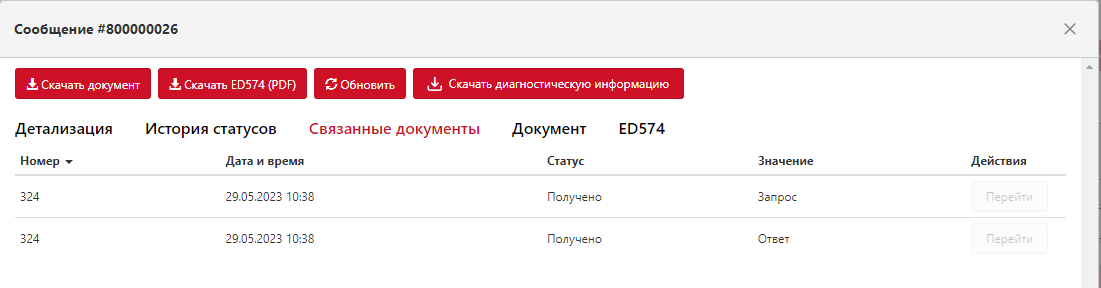
ED512 - связанные документы -
Документ- в случае если документ находится в статусе Черновик, то будет отображаться исходная информация по документу (Отправитель, Контрагент и Тип документа), как показано на рисунке ниже: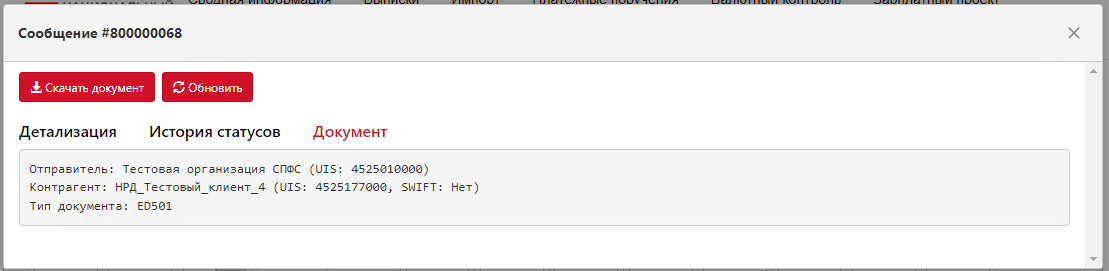
Отображение документа ED512 в статусе Черновик Для типа документа ED503 будет дополнительно отображаться также информация по разрешенным типам MT сообщений в случае, если они были перечислены в соответствующем поле на этапе создания ED512.
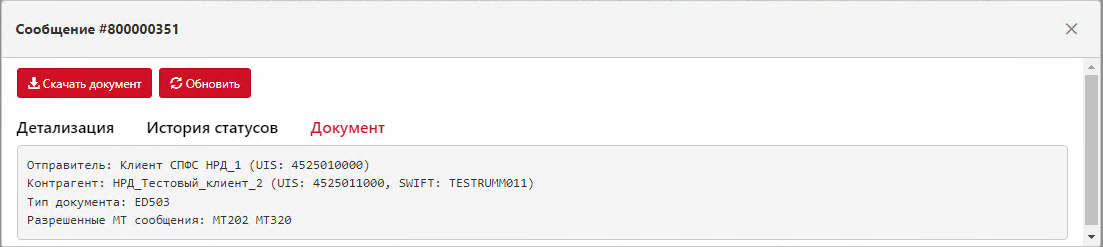
Отображение документа ED512 с типом ED503 в статусе Черновик Иначе, если документ был согласован/подписан или сразу отправлен, то на вкладке
Документбудет отображаться сформированный ED-конверт, как показано на рисунке ниже.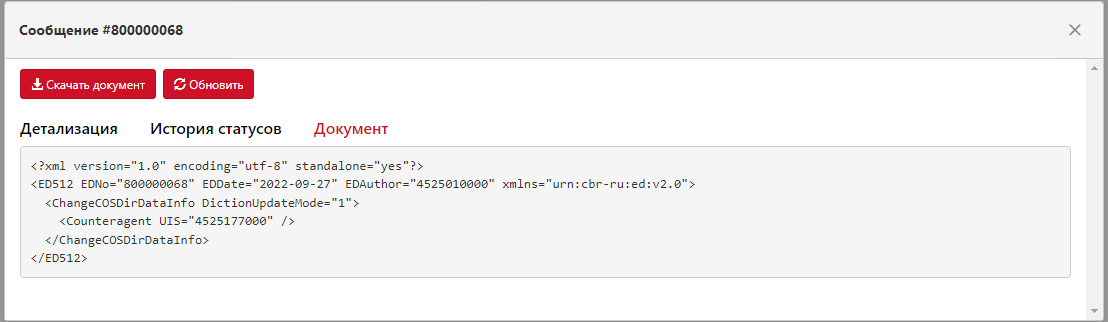
Отображение сформированного ED-конверта для ED512 -
ED574- отображается только для документов в статусе Исполнено. На вкладке фигурирует отчет ED574 (Информация об участниках СПФС), полученный в ответ на ED512 (содержит только измененную информацию Справочника по тому пользователю СПФС, от которого было получено и обработано сообщение ED512). Эту же форму можно скачать по кнопкеСкачать ED574 (PDF).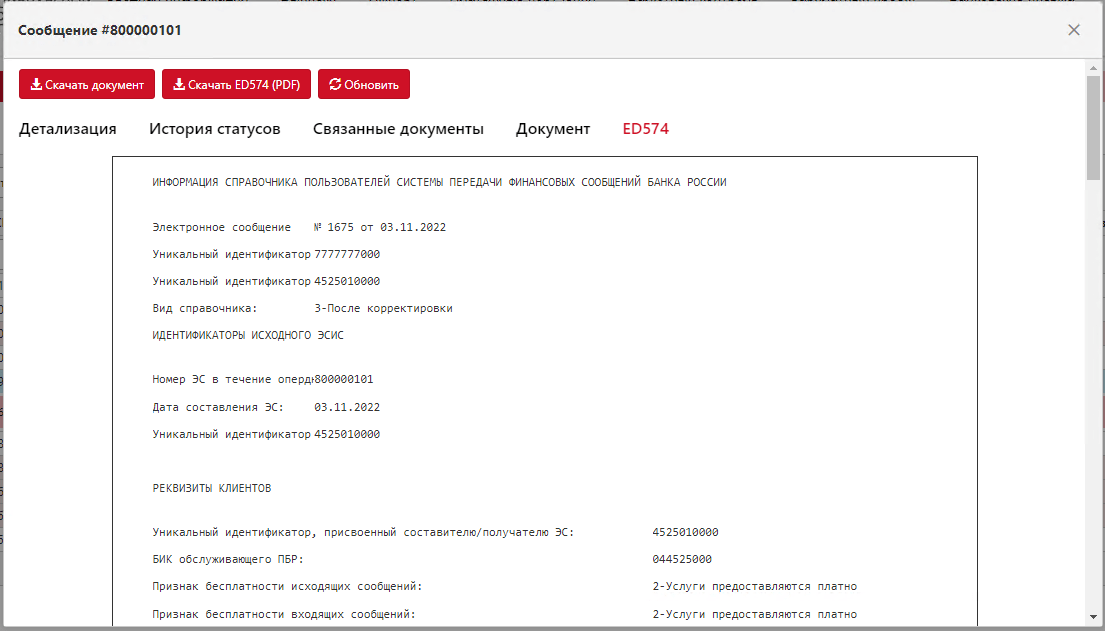
Печатная форма ED574 для исполненного ED512
ED573
Сообщение ED573 используется для запроса справочника пользователей системы передачи финансовых сообщений Банка России. Пользователь СПФС, инициировавший отправку запроса, получает в ответ ED574, который содержит информацию обо всех пользователях системы передачи финансовых сообщений Банка России.
Создание ED573 доступно пользователям, у которых в настройках полномочий установлено право на импорт документа. Также для документа ED573 предварительно должна быть настроена модель подписания.
Для того чтобы создать документ ED573, необходимо нажать на кнопку Создать ED573, откроется модальное окно, где необходимо выполнить следующие действия:
- в поле
Отправительнеобходимо выбрать организацию отправителя из списка; - в поле
Тип запроса справочникавыбрать из выпадающего списка одно из трех значений:- 1 - Запрос справочника участников СПФС;
- 2 - Запрос справочника с информацией об участниках, которые могут направить сообщения;
- 3 - Запрос справочника с информацией об участниках, кому можно направить сообщения;
- нажать на кнопку
Создать.
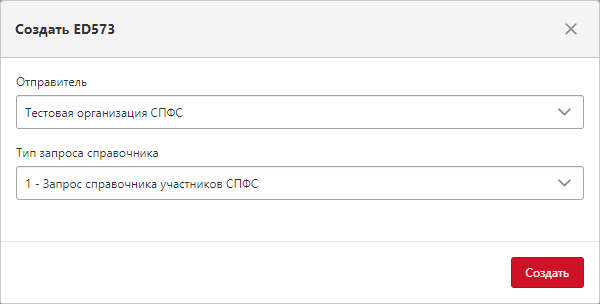
|
|---|
| Создание ED573 |
После того, как документ был создан, необходимо отправить его в ЦОС. В случае, если в настройках модели подписания для документа ED573 активирована опция Фазы подписания не требуются, то после создания документа сразу осуществляется его отправка.
Если же в настройках модели подписания настроена фаза/фазы согласования/подписания, то перед отправкой документа требуется согласование/подписание документа пользователем, имеющим соответствующие полномочия.
На рисунке ниже показано согласование документа ED573 с одной фазой. Как результат, согласованный документ будет направлен в ЦОС.
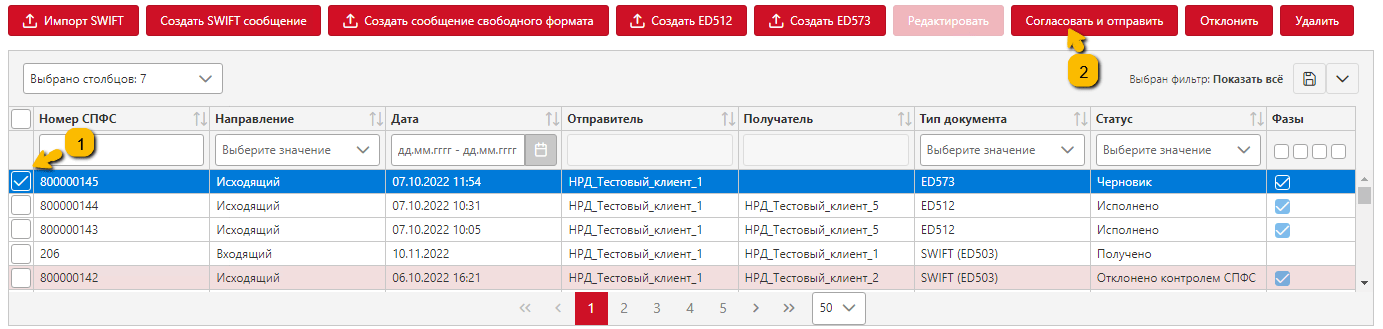
|
|---|
| Согласование ED573 |
Можно считать, что сообщение ED573 было успешно обработано в ЦОС, как только искомому документу ED573 присваивается статус Исполнено, при этом в ответ будет получен конверт ED574, печатную форму которого можно наблюдать, открыв детализацию документа ED573.
При двойном нажатии левой кнопкой мыши по документу ED573 открывается форма с детализацией по документу. В названии модального окна фигурирует номер сообщения СПФС.
Состав вкладок и кнопок на форме для документа ED573 аналогичен документу ED512. Ввиду этого описание вкладок и кнопок можно посмотреть на примере ED512 в разделе ED512 - детальная информация.
Обращаем внимание, что для исполненного ED573 (статус Исполнено) также как и для ED512 на форме появится кнопка Скачать ED574(PDF) и вкладка ED574, где можно наблюдать полученную в ответ на запрос информацию обо всех пользователях системы передачи финансовых сообщений Банка России.
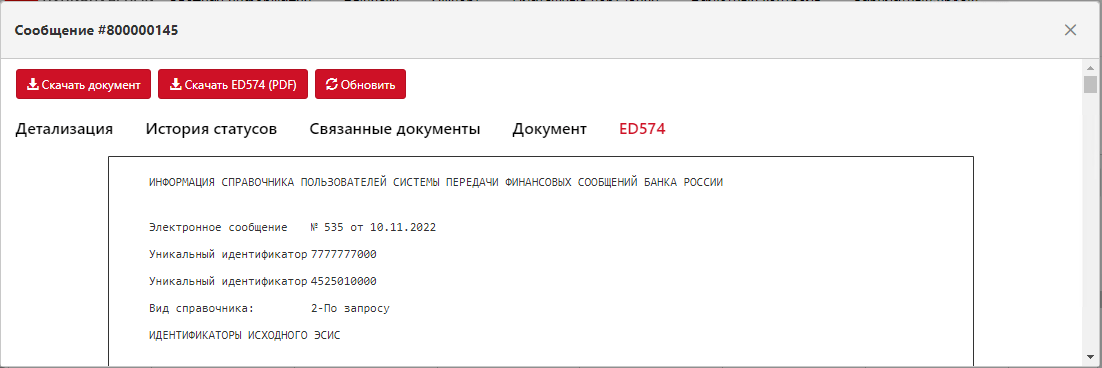
|
|---|
| Информация по документу ED573 |
Статусы, которые проходит документ ED573 в случае успешной отправки, аналогичны статусам для документа ED512, см. раздел Статусы документа ED512.
ED501
ED501 представляет собой сообщение собственных форматов участников обмена, иногда его также называют свободным форматом. С помощью такого типа сообщения можно передавать файлы любых типов. Участники СПФС производят обмен сообщениями с типами файлов, о которых заранее договариваются, например, текстовыми сообщениями.
Пользователь СПФС направляет ED501 в ЦОС. ED501 содержит сообщение с информацией, установленной двусторонним протоколом информационного взаимодействия между участником - отправителем и участником - получателем. В свою очередь пользователь СПФС получает в ответ ED508 с информацией о состоянии электронного сообщения. При успешном контроле в адрес получателя ЦОС направляет ED501.
Создание ED501 доступно пользователям, у которых в настройках полномочий установлено право на импорт документа. Пользователю, имеющему право на импорт документа, логично установить также право на просмотр.
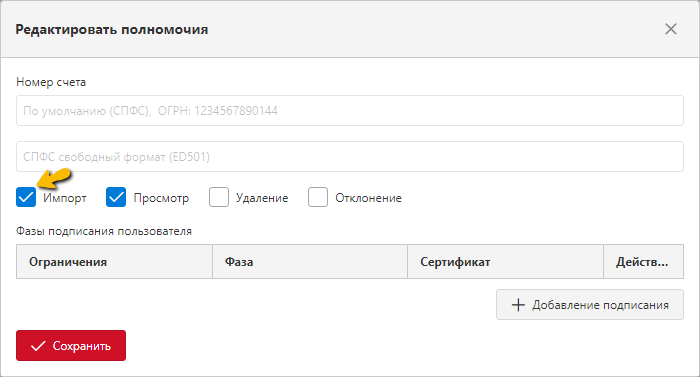
|
|---|
| Права на создание ED501 пользователем |
Также для документа ED501 предварительно должна быть настроена модель подписания.
Для того чтобы создать сообщение свободного формата (ED501), необходимо нажать на кнопку Создать ED501, откроется модальное окно, где необходимо выполнить следующие действия:
- в поле
Отправительнеобходимо выбрать организацию отправителя из списка; - в поле
Получательиз списка участников необходимо выбрать участника СПФС, которому направляется текущий конверт. Для контрагента реализован текстовый поиск по названию и UIS. Поле доступно после выбора отправителя; - нажать на кнопку
Выберите файл, откроется окно проводника, где необходимо выбрать файл сообщения.
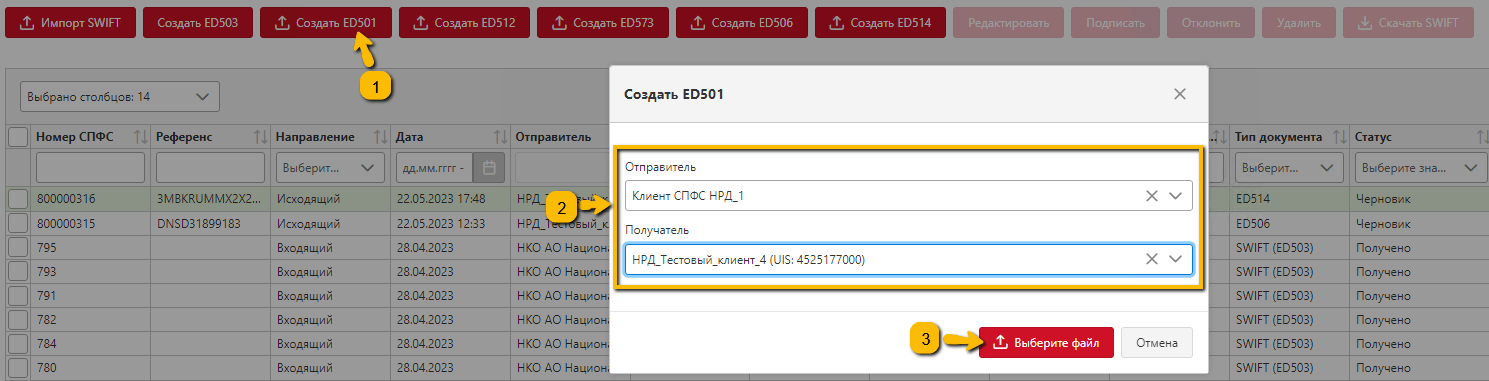
|
|---|
| Создание ED501 |
После того как файл будет выбран из Проводника, созданное сообщение ED501 отобразится в табличной части:

|
|---|
| ED501 в табличной части |
В случае, если в настройках модели подписания для документа ED501 активирована опция Фазы подписания не требуются (см. раздел Настройка модели подписания), то после создания документа сразу осуществляется отправка документа в Сервис-бюро СПФС.
Если же в настройках модели подписания настроена фаза/фазы согласования/подписания, то перед отправкой документа требуется согласование/подписание документа пользователем, имеющим соответствующие полномочия.
Для того чтобы согласовать/подписать документ, необходимо выделить его галочкой либо в первом столбце, либо установить галочку в столбце Фазы, и нажать на кнопку Согласовать/Подписать (или Согласовать и отправить/Подписать и отправить). Название кнопки динамично в зависимости от того, какой у текущей фазы тип (подписание или согласование) и является ли текущая фаза заключительной. Предварительно можно установить фильтр по любым из параметров, и выделить разом отфильтрованные записи в таблице, установив галочку в шапке таблицы в первом столбце или отметив галочкой соответствующую фазу в верхней строке столбца Фазы.
На рисунке ниже показано согласование документов ED501 с одной фазой. Как результат, все документы ED501 будут согласованы и отправлены конечному получателю.

|
|---|
| Согласование ED501 |
Обратите внимание, что для пользователя, у которого есть полномочия, на согласование/подписание документа на текущей фазе, данные документы будут подсвечиваться зеленым цветом в табличной части. Таким образом, зеленый цвет для пользователя является индикатором о том, что эти документы необходимо согласовать/подписать.
Процесс согласования/подписания одинаков для всех видов документов. Подробные примеры по подписанию документов можно посмотреть на примерах Валютных переводов и Платежных поручений в разделах Подписание Валютных переводов и Подписание Платежных поручений и реестров.
После того как ED501 был создан и согласован/подписан, выполняется его отправка конечному получателю.
Можно считать, что сообщение ED501 было успешно обработано в ЦОС СПФС и направлено далее получателю, как только искомому документу ED501 присваивается статус Направлено получателю СПФС.
Также реализована возможность автоматического сохранения входящих документов ED501 (см. раздел Автоматическое сохранение входящих сообщений).
Статусы ED501
При успешной отправке документа ED501 он проходит следующие статусы:
- Черновик - в этом статусе документ оказывается сразу после создания;
- В очереди на подписание - в этот статус документ переходит при согласовании/подписании. Данный статус не актуален для документов, чья модель подписания не предусматривает фаз согласования/подписания. В этом случае после создания документа, из статуса Черновик он сразу же переходит в статус В очереди на отправку;
- В очереди на отправку - документ пребывает в очереди на отправку в НРД;
- Отправка в НРД - данный статус присваивается после выкладки документа в папку Интеграционного Шлюза, но до приема ответной квитанции;
- Направлено в НРД - данный статус присваивается после выкладки сообщения в папку ИШ с подтверждением отправки;
- Направлено в сервис-бюро - данный статус присваивается после того, как документ был направлен в сервис-бюро СПФС;
- Доставлено в сервис-бюро - данный статус присваивается после доставки документа в сервис-бюро СПФС;
- Направлено получателю СПФС - присваивается при получении ED508 (с информацией о состоянии электронного сообщения) от ЦОС СПФС (успешная обработка сообщения в ЦОС). Является конечным статусом;
Важно: ED508, полученный от ЦОС СПФС, в интерфейсе не отображается, в данном случае документу присваивается статус Направлено получателю СПФС, что и будет свидетельствовать о получении ED508.
Статусы, присваиваемые в случае возникновения каких-либо ошибок, описаны в отдельном разделе Статусы при возникновении ошибок.
ED501 - детальная информация
При двойном нажатии левой кнопкой мыши по документу ED501 открывается форма с детализацией по документу. В названии модального окна фигурирует номер сообщения СПФС.
На форме присутствуют следующие кнопки:
Скачать документ- по кнопке скачивается преобразованный в формат СПФС документ после того, как было выполнено согласование/подписание документа или его отправка в ЦОС. Если документ находится в статусе Черновик, то скачивается вложение (файл, выбранный при создании документа);Скачать вложение- по кнопке скачивается вложение (декодированный файл сообщения ED501);Обновить- форма обновляется в соответствии с актуальными данными по документу;
На форме предусмотрены следующие вкладки:
-
Детализация- отображаются параметры документа и их значения; -
История статусов- можно проследить изменение статусов документа;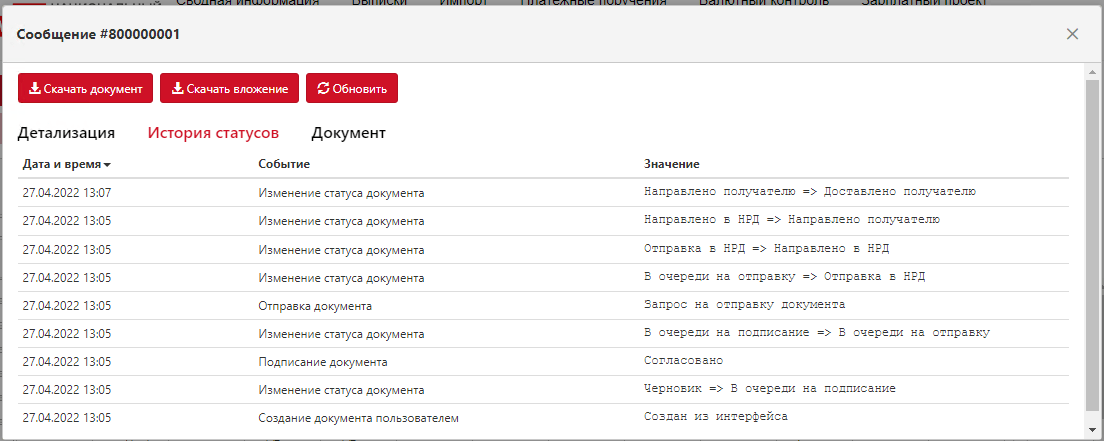
История статусов ED501 -
Документ- отображается сформированный ED-конверт для согласованных/подписанных или отправленных в СПФС документов. Для документов в статусе Черновик вкладка не заполняется;На рисунке ниже показано, как может выглядеть вкладка “Документ” для согласованного/подписанного ED501 (при согласовании документ был конвертирован в формат СПФС).
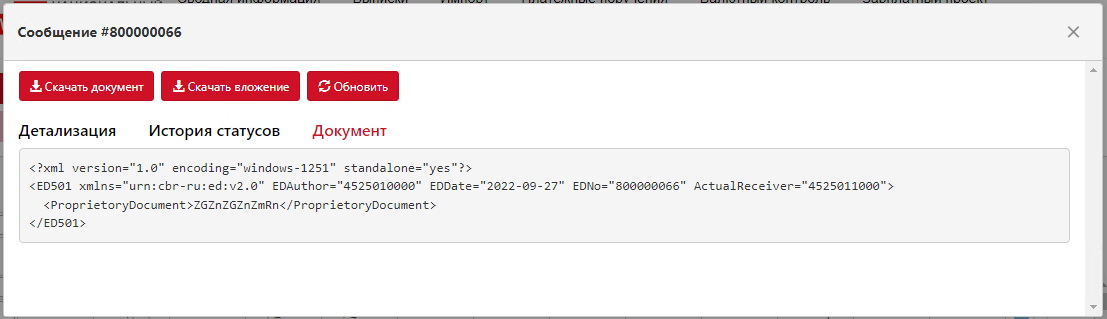
Форма сообщения ED501 - вкладка документ
ED503
ED503 предназначен для передачи финансовых сообщений (SWIFT). Сообщения, которые передаются таким конвертом, в СПФС проходят дополнительный форматно-логический контроль по тем же правилам оформления, которые действуют для SWIFT-сообщений.
Пользователь СПФС направляет ED503 в ЦОС, которое содержит финансовые сообщения о переводе денежных средств. В свою очередь пользователь СПФС получает ED508 с информацией о состоянии электронного сообщения. При успешном контроле в адрес получателя пользователя СПФС ЦОС направляет ED503.
Создание или импорт документа ED503 доступно пользователям, у которых в настройках полномочий установлено право на импорт документа. Пользователю, имеющему право на создание документа, логично установить также право на просмотр.
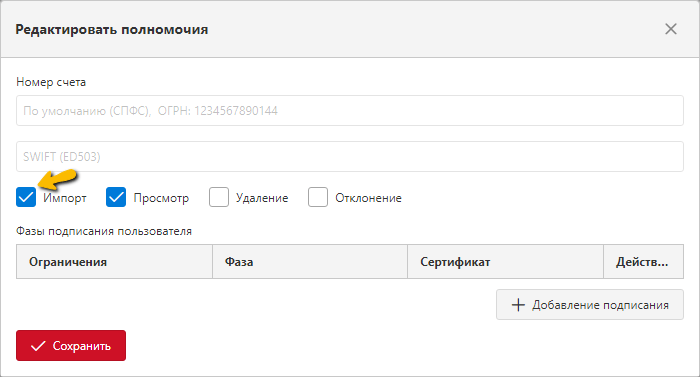
|
|---|
| Права на создание ED503 пользователем |
Также для документа ED503 предварительно должна быть настроена модель подписания.
Создать конверт ED503 можно двумя способами:
- Импортировать готовое (правильно составленное) SWIFT сообщение – по кнопке
Импорт SWIFT. Подробнее см. раздел Импорт ED503; - Создать сообщение из экранной формы по кнопке
Создать SWIFT сообщение. Подробнее см. раздел Создание ED503 через экранную форму;
Также реализована возможность автоматического сохранения входящих документов ED503 (см. раздел Автоматическое сохранение входящих сообщений) и возможность автоматической печати входящих и исходящих ED503 с опцией указания требуемых категорий MT сообщений для печати (см. раздел Автоматическая печать входящих и исходящих документов).
Импорт ED503
Мультибанк (Транзит 2.0) предоставляет пользователю возможность импорта файлов со SWIFT сообщениями, которые, например, в свою очередь, могут быть выгружены из стороннего ПО.
Для того чтобы импортировать файлы SWIFT сообщений необходимо нажать на кнопку Импорт SWIFT, откроется окно проводника, где необходимо выбрать соответствующие файлы для импорта. Импортированные SWIFT сообщения отобразятся в табличной части со статусом Черновик. Если настроенная модель подписания предусматривает отправку документа без этапов согласования/подписания, то он будет незамедлительно переведен в дальнейшие статусы.
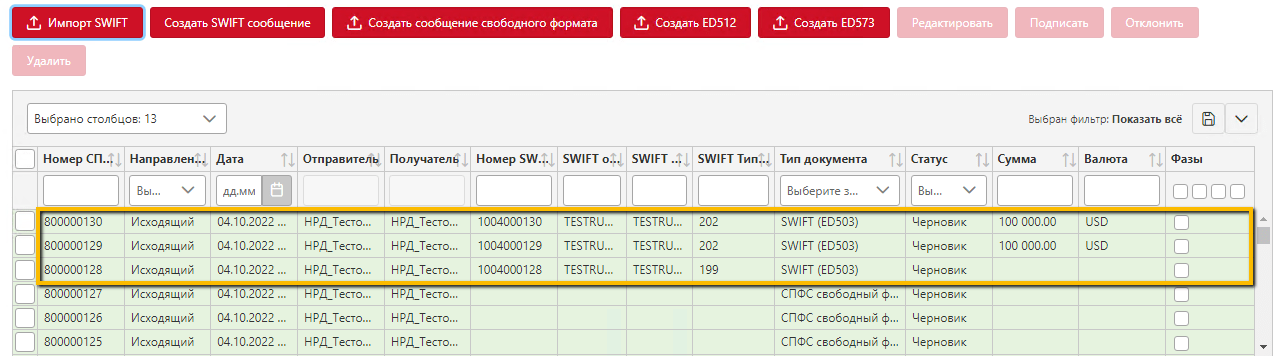
|
|---|
| Пример импортированных документов ED503 |
Далее если настроенная модель предусматривает наличие фаз согласования/подписания, то необходимо согласовать/подписать документы, выделив их и нажав на кнопку Согласовать и отправить (Подписать и отправить), после чего документы будут направлены в ЦОС.
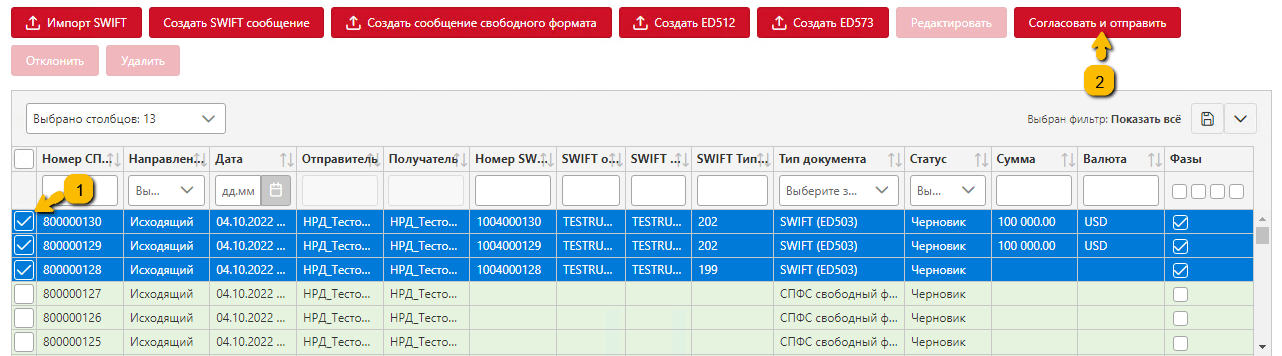
|
|---|
| Согласование ED503 |
Обратите внимание, что для пользователя, у которого есть полномочия, на согласование/подписание документа на текущей фазе, данные документы будут подсвечиваться зеленым цветом в табличной части. Таким образом, зеленый цвет для пользователя является индикатором о том, что эти документы необходимо согласовать/подписать.
Можно считать, что сообщение ED503 было успешно обработано в ЦОС СПФС и направлено далее получателю, как только искомому документу ED503 присваивается статус Направлено получателю СПФС.
При импорте документа реализована поддержка пятого блока. Если в SWIFT сообщении пятый блок заполнен, то в импортированном ED503 блок также будет заполнен. Ниже пример импортированного SWIFT сообщения с блоком 5:

|
|---|
| Импортированный ED503 с блоком 5 |
Важно: поддерживается импорт нескольких SWIFT сообщений из файла. Таким образом, если у вас в одном текстовом файле имеются 2 и более SWIFT сообщений, то при импорте будет создано несколько документов ED503 в соответствии с количеством SWIFT сообщений в файле.
Можно также настроить автоматический импорт SWIFT сообщений из указанной директории с необходимой периодичностью. Подробное описание настройки автоматического импорта для документов приведено в разделе Автоматический импорт документов.
Создание ED503 через экранную форму
Для того чтобы создать ED503 через экранную форму, необходимо нажать на кнопку Создать SWIFT сообщение, после чего откроется экранная форма, где предусмотрены следующие поля:
-
Отправитель- выбирается организация из выпадающего списка. Список организаций формируется в соответствии с предоставленными полномочиями текущему пользователю; -
Чекбокс
Ручной ввод- если отметить чекбокс, то некоторые поля изменятся:Получатель УИК*- вводится вручную наименование получателя УИК.Получатель SWIFT BIC*- вводится вручную наименование получателя SWIFT BIC.
-
Получатель- выбирается из выпадающего списка, в котором представлены участники СПФС согласно имеющемуся справочнику. Для контрагента реализован текстовый поиск по названию, UIS и КП (SWIFT BIC). Поле доступно только после выбора отправителя; -
Тип MT сообщения SWIFT- необходимо указать числовой код из трех символов, соответствующий типу MT сообщения; -
Приоритет- выбирается из выпадающего списка, доступны значения: Нормальный, Системный или Экстренный. Значение участвует в автогенерации технических блоков сообщения SWIFT MT и не влияет на сервис СПФС. По умолчанию рекомендуем выбирать значение Нормальный. -
Контроль за доставкой сообщения- выбирается из выпадающего списка, доступны значения:Уведомление о доставке,Предупреждение о недоставлении,Предупреждение о недоставлении и уведомление о доставке. Значение участвует в автогенерации технических блоков сообщения SWIFT MT и не влияет на сервис СПФС. По умолчанию заполняется значением Уведомление о доставке. -
Период возможной доставки- заполняется трехсимвольным числом. Допустимые значения:- 001 - указывается данное значение, если период возможной доставки составляет 5 минут;
- 003 - указывается данное значение, если приоритет экстренный;
- 020 - указывается данное значение, если приоритет нормальный, является значением по умолчанию, рекомендовано оставлять значение по умолчанию;
-
Добавить данные 4 блока сообщения SWIFT- четвертый блок сообщения SWIFT (тело сообщения). Можно заполнить блок вручную либо скопировать данные из буфера обмена; -
опция
Направить уведомление о приеме- при установленной опции в адрес отправителя ED503 будет направлено ED598 (уведомление о приеме сообщения пользователем СПФС-получателем) с информацией о том, что пользователь СПФС-получатель получил сообщение пользователя СПФС-отправителя. При получении ED598 в Мультибанке (Транзит 2.0) документу будет присвоен статус Доставлено получателю СПФС (сам конверт ED598 в Мультибанке (Транзит 2.0) при этом не отображается).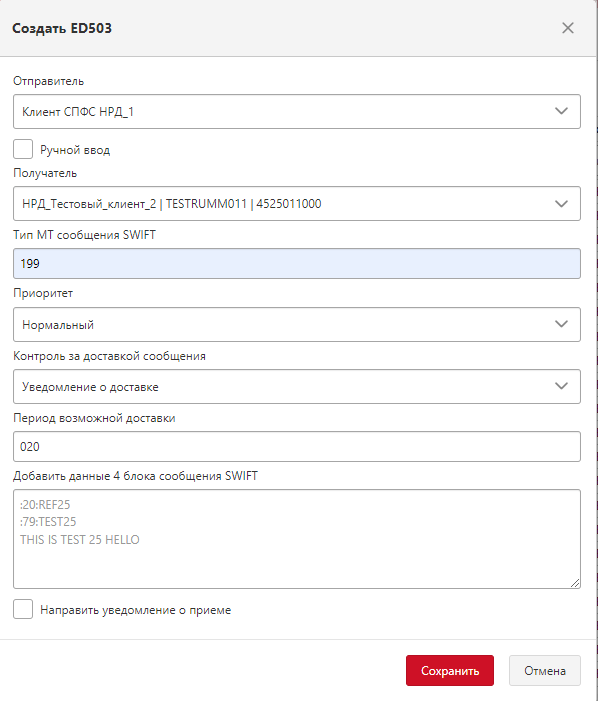
Создание ED503 через экранную форму После того как все поля на форме были заполнены, необходимо нажать на кнопку
Сохранить.
При создании через экранную форму технологические поля (1, 2, 3) будут заполняться автоматически на основании введенных данных. Поле 4 будет заполнено в соответствии с данными, введенными на форме в поле Добавить данные 4 блока сообщения SWIFT. Блок 5 автоматически сформируется пустым.
Номер SWIFT-сообщения является одной из составляющих блока 1.
Из параметров Приоритет, Контроль за доставкой сообщения и Период возможной доставки собирается блок 2 SWIFT сообщения, а именно (выделено жирным):
{2:I195NICBAZ22AXXXU2003}, где U это Приоритет, возможные значения:
- N - нормальный;
- S - системный;
- U - экстренный;
где 2 это Контроль за доставкой сообщения, возможные значения:
- 2 - уведомление о доставке;
- 1 - предупреждение о недоставлении;
- 3 - предупреждение о недоставлении и уведомление о доставке;
где 003 это Период возможной доставки, возможные значения:
- 020 - нормальный;
- 001 - системный;
- 003 - экстренный;
Внимание: при заполнении SWIFT сообщения предполагается, что:
- у вас имеется специализированное ПО (АБС, ERP, терминал SWIFT Alliance и пр.), которое генерирует сообщения в нужном формате;
- у вас в организации есть сотрудники, обладающие экспертизой в создании сообщений SWIFT MT требуемых категорий (1nn – 9nn).
В случае, если в настройках модели подписания для документа ED503 активирована опция Фазы подписания не требуются (см. раздел Настройка модели подписания), то после создания документа сразу осуществляется отправка документа в ЦОС.
Если же в настройках модели подписания настроена фаза/фазы согласования/подписания, то перед отправкой документа требуется согласование/подписание документа пользователем, имеющим соответствующие полномочия.
Для того чтобы согласовать/подписать документ, необходимо выделить его галочкой либо в первом столбце, либо установить галочку в столбце Фазы, и нажать на кнопку Согласовать/Подписать (или Согласовать и отправить/Подписать и отправить). Название кнопки динамично в зависимости от того, какой у текущей фазы тип (подписание или согласование) и является ли текущая фаза заключительной.
Можно считать, что сообщение ED501 было успешно обработано в ЦОС СПФС и направлено далее получателю, как только искомому документу ED501 присваивается статус Направлено получателю СПФС.
Контроль на дубли
Для документов ED503 при импорте или при создании через экранную форму осуществляется контроль на дубли согласно референсу отправителя (это поле 20 в четвертом блоке SWIFT-сообщения) в рамках одного операционного дня. Если при импорте/создании документа в рамках одного дня был найден документ с таким же референсом, то только что импортированный/созданный документ будет подсвечен желтым цветом. При клике левой кнопкой мыши по такому документу выводится соответствующее предупреждение:

|
|---|
| Создание ED503 через экранную форму |
Если в импортированном/созданном документе был указан ошибочный референс, то можно выполнить одно из следующих действий:
- удалить документ-дубликат, внести исправления в файл со SWIFT-сообщением (поле 20) и импортировать его заново;
- отредактировать документ-дубликат через экранную форму, подробнее см. раздел Редактирование ED503;
В случае если документ был импортирован повторно по ошибке, то следует удалить документ-дубликат.
Статусы ED503
При успешной отправке документа ED503 он проходит те же статусы, что и документ ED514, а именно:
- Черновик - в этом статусе документ оказывается сразу после создания;
- В очереди на подписание - в этот статус документ переходит при согласовании/подписании. Данный статус не актуален для документов, чья модель подписания не предусматривает фаз согласования/подписания. В этом случае после создания документа, из статуса Черновик он сразу же переходит в статус В очереди на отправку;
- В очереди на отправку - документ пребывает в очереди на отправку в НРД;
- Отправка в НРД - данный статус присваивается после выкладки документа в папку Интеграционного Шлюза, но до приема ответной квитанции;
- Направлено в НРД - данный статус присваивается после выкладки сообщения в папку ИШ с подтверждением отправки;
- Направлено в сервис-бюро - данный статус присваивается после того, как документ был направлен в сервис-бюро СПФС;
- Доставлено в сервис-бюро - данный статус присваивается после доставки документа в сервис-бюро СПФС;
- Направлено получателю СПФС - присваивается при получении положительного ED508 (с информацией о состоянии электронного сообщения) от ЦОС СПФС (успешная обработка сообщения в ЦОС). Является конечным статусом для документов с выключенной опцией
Направить уведомление о приеме; - Доставлено получателю СПФС - присваивается при получении ED598 (уведомление о приеме сообщения пользователем СПФС-получателем) с информацией о том, что пользователь СПФС-получатель получил сообщение пользователя СПФС-отправителя. Является конечным статусом для документов с включенной опцией
Направить уведомление о приеме.
Важно: положительный ED508, полученный от ЦОС СПФС, в интерфейсе не отображается, в данном случае документу присваивается статус Направлено получателю СПФС, что и будет свидетельствовать о получении положительного ED508.
Статусы, присваиваемые в случае возникновения каких-либо ошибок, описаны в отдельном разделе Статусы при возникновении ошибок.
ED503 - детализация документа
При двойном нажатии левой кнопкой мыши по документу ED503 открывается форма с детализацией по документу. В названии модального окна фигурирует номер сообщения СПФС.
На форме присутствуют следующие кнопки:
Скачать документ- по кнопке скачивается преобразованный в формат СПФС документ после того, как было выполнено согласование документа или его отправка. Если документ находится в статусе Черновик, то скачивается SWIFT сообщение в формате txt;Скачать SWIFT- по кнопке скачивается SWIFT сообщение в формате txt (декодированное сообщение). Точно такое же сообщение отображается на вкладкеSWIFT. При необходимости можно скачивать SWIFT сразу по нескольким документам (подробнее см. раздел Скачивание входящих SWIFT-сообщений);Обновить- форма обновляется в соответствии с актуальными данными по документу;
На форме предусмотрены следующие вкладки:
-
Детализация- отображаются параметры документа и их значения; -
История статусов- можно проследить изменение статусов документа; -
Документ- отображается сформированный ED-конверт для согласованных/подписанных или отправленных в СПФС документов. Для документов в статусе Черновик вкладка не заполняется;На рисунке ниже показано, как может выглядеть вкладка “Документ” для согласованного ED503 (при согласовании документ был конвертирован в формат СПФС).
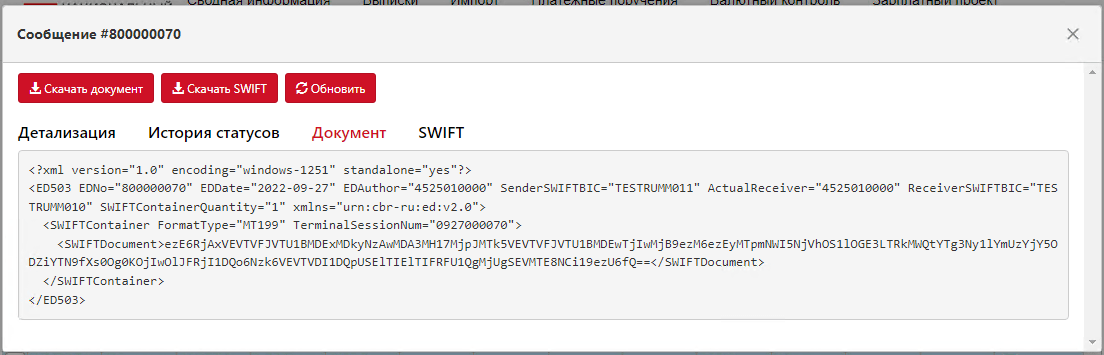
Форма сообщения ED503 - вкладка документ -
SWIFT- отображается SWIFT сообщение (декодированное сообщение). Это же сообщение в формате txt можно скачать на компьютер пользователя по кнопкеСкачать SWIFT.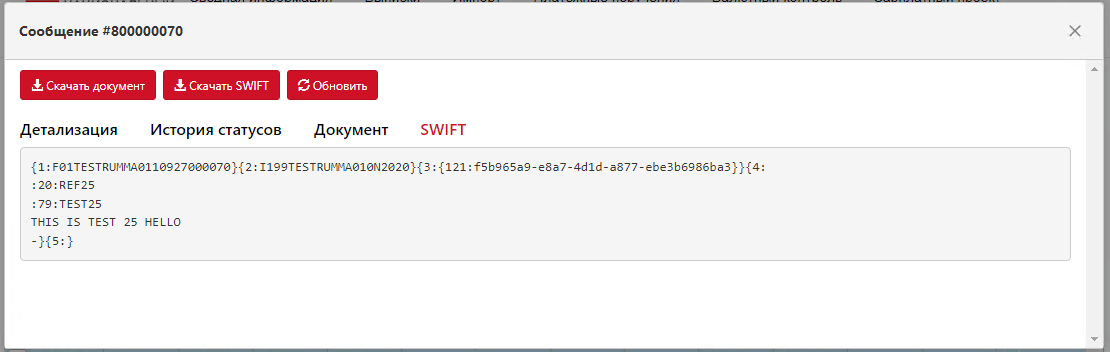
Форма сообщения ED503 - вкладка SWIFT
Редактирование ED503
Для документа ED503 предусмотрена возможность редактирования документов в статусе Черновик.
Чтобы отредактировать документ ED503, необходимо выделить его галочкой в табличной части и нажать на кнопку Редактировать. Откроется форма Редактирование SWIFT сообщения, где необходимо отредактировать данные в нужных полях, и по завершению нажать на кнопку Сохранить.
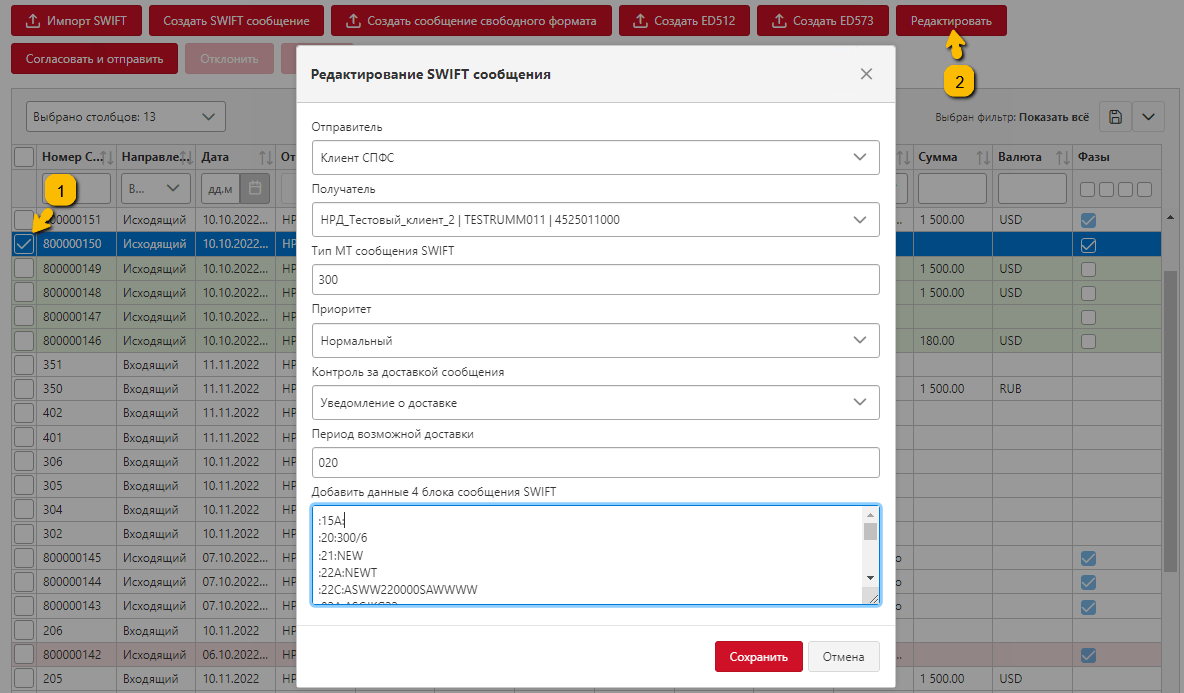
|
|---|
| Редактирование ED503 |
Внимание: можно редактировать исключительно документы ED503. Для остальных документов СПФС такая возможность не предусмотрена.
Скачивание входящих SWIFT-сообщений
В Мультибанке (Транзит 2.0) предусмотрена возможность скачивать полученные SWIFT-сообщения сразу по нескольким документам. Предварительно можно отфильтровать табличную часть по направлению (Входящий) и типу документа (SWIFT(ED503)). Отметить галочкой сразу все документы (галка в шапке таблицы) либо выборочно отметить галочками документы в табличной части и нажать на кнопку Скачать SWIFT.

|
|---|
| Редактирование ED503 |
На компьютер пользователя будет загружен архив со SWIFT-сообщениями по выбранным документам.
ED506
ED506 представляет собой конверт для передачи финансовых сообщений формата ISO. Составляется участником и содержит сообщения в формате ISO 20022.
Подготовленный конверт ED506 направляется в ЦОС. При получении конверта ED506 ЦОС в обязательном порядке осуществляет регламентные контроли: подтверждение подлинности, структурный контроль, контроль на дублирование, логический контроль конверта для финансовых сообщений, после чего дополнительно проводится контроль на допустимость обмена участниками электронными сообщениями через ЦОС, а также контроль на уникальность сообщений формата TSLC/ISO в составе электронного сообщения. В случае неуспешного результата любого из перечисленных контролей, ЦОС направляет в адрес участника - отправителя сообщения ED201 с указанием кода результата контроля и документооборот по данному электронному сообщению прекращается. В Мультибанке (Транзит 2.0) в этом случае искомому документу будет присвоен статус Отклонено контролем СПФС, документ будет подсвечен красным цветом и можно будет увидеть соответствующий текст ошибки для искомого документа (конверт ED201 при этом в Мультибанке (Транзит 2.0) не отображается - только соответствующий статус и текст ошибки). Подробнее см. раздел Статусы при возникновении ошибок.
Если перечисленные выше контроли пройдены, далее в ЦОС производятся регламентные контроли финансового сообщения в составе данного конверта: структурный, логический. В случае неуспешного прохождения регламентных контролей финансового сообщения в составе электронного сообщения ED506, ЦОС направляет в адрес участника - отправителя ED507 с информацией о финансовом сообщении из ED506 не прошедшего контроль. В Мультибанке (Транзит 2.0) в этом случае искомому документу будет присвоен статус Отклонено контролем СПФС, документ будет подсвечен красным цветом и можно будет увидеть соответствующий текст ошибки для искомого документа (конверт ED507 в Мультибанке (Транзит 2.0) не отображается - только соответствующий статус и текст ошибки).
В случае успешного прохождения регламентных контролей финансового сообщения в составе конверта ED506, ЦОС направляет в адрес участника-отправителя электронного сообщения ED507, и далее ЦОС направляет конверт ED506 участнику–получателю.
Создание ED506 доступно пользователям, у которых в настройках полномочий установлено право на импорт документа. Пользователю, имеющему право на импорт документа, логично установить также право на просмотр.
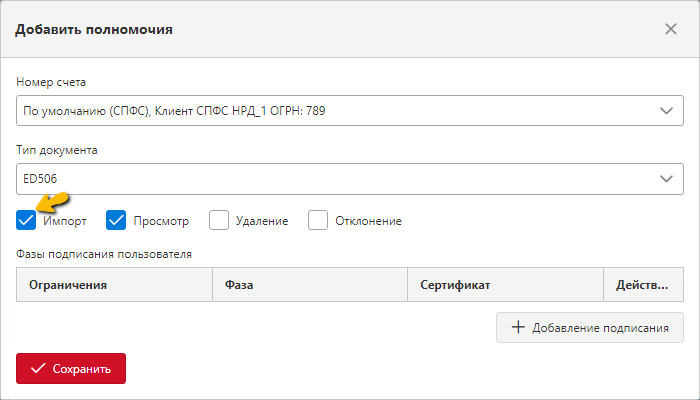
|
|---|
| Права на создание ED506 пользователем |
Также для документа ED506 предварительно должна быть настроена модель подписания.
Для того чтобы создать сообщение формата ISO (ED506), необходимо нажать на кнопку Создать ED506, откроется модальное окно, где необходимо выполнить следующие действия:
-
в поле
Отправительнеобходимо выбрать организацию отправителя из списка (список формируется в соответствии с выданными правами на импорт пользователю); -
в поле
Контрагентиз списка участников необходимо выбрать участника СПФС, которому направляется текущий конверт. Для контрагента реализован текстовый поиск по названию, UIS и КП (SWIFT BIC). Поле доступно только после выбора отправителя; -
нажать на кнопку
Добавить файл, откроется окно проводника, где необходимо выбрать финансовое сообщение в формате ISO 20022.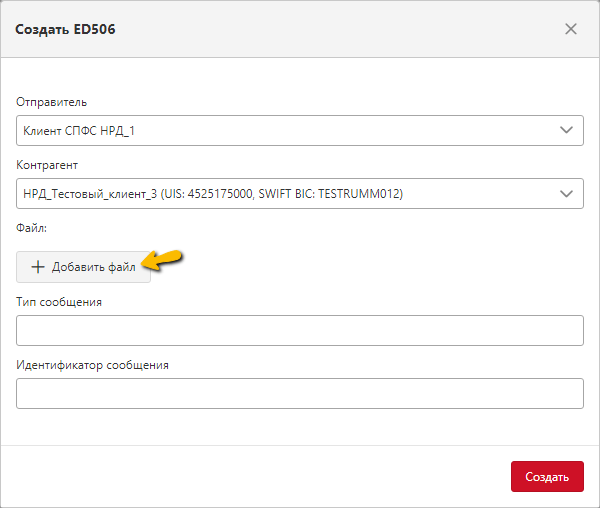
Создание ED506 - выбор файла Примечание: можно добавить только одно вложение (в один конверт ED506 включается только одно финансовое сообщение).
-
после того как файл сообщения будет выбран, поля
Тип сообщенияиИдентификатор сообщениябудут заполнены автоматически в соответствии с содержимым выбранного файла.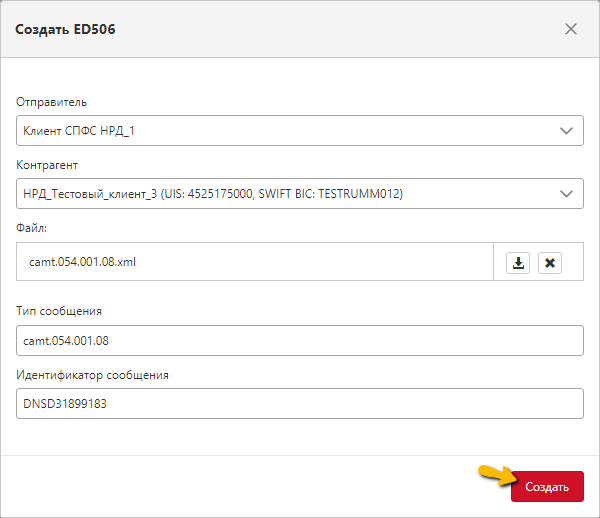
Создание ED506 По кнопке
 можно скачать вложение. По кнопке
можно скачать вложение. По кнопке
 можно удалить файл вложения (например, ошибочно был выбран не тот файл).
можно удалить файл вложения (например, ошибочно был выбран не тот файл).Далее необходимо нажать на кнопку
Создать. Созданное сообщение ED506 отобразится в табличной части:
ED506 в табличной части
В случае, если в настройках модели подписания для документа ED506 активирована опция Фазы подписания не требуются (см. раздел Настройка модели подписания), то после создания документа сразу осуществляется отправка документа в Сервис-бюро СПФС. Если же в настройках модели подписания настроена фаза/фазы согласования/подписания, то перед отправкой документа требуется согласование/подписание документа пользователем, имеющим соответствующие полномочия.
Процесс согласования/подписания одинаков для всех видов документов. Подробные примеры по подписанию документов можно посмотреть на примерах Валютных переводов и Платежных поручений в разделах Подписание Валютных переводов и Подписание Платежных поручений и реестров.
Обратите внимание, что для пользователя, у которого есть полномочия, на согласование/подписание документа на текущей фазе, документы в табличной части будут подсвечиваться зеленым цветом. Таким образом, зеленый цвет для пользователя является индикатором о том, что эти документы необходимо согласовать/подписать.
После того как ED506 был создан и согласован/подписан, выполняется его отправка конечному получателю. Можно считать, что сообщение ED506 было успешно обработано в ЦОС СПФС и направлено далее получателю, как только искомому документу ED506 присваивается статус Направлено получателю СПФС.
Состав вкладок и кнопок на форме для документа ED506 аналогичен документу ED501. Ввиду этого описание вкладок и кнопок можно посмотреть на примере ED501 в разделе ED501 - детальная информация.
Также реализована возможность автоматического сохранения входящих документов ED506 (см. раздел Автоматическое сохранение входящих сообщений).
Статусы ED506
При успешной отправке документа ED506 он проходит те же статусы, что и документ ED501, а именно:
- Черновик - в этом статусе документ оказывается сразу после создания;
- В очереди на подписание - в этот статус документ переходит при согласовании/подписании. Данный статус не актуален для документов, чья модель подписания не предусматривает фаз согласования/подписания. В этом случае после создания документа, из статуса Черновик он сразу же переходит в статус В очереди на отправку;
- В очереди на отправку - документ пребывает в очереди на отправку в НРД;
- Отправка в НРД - данный статус присваивается после выкладки документа в папку Интеграционного Шлюза, но до приема ответной квитанции;
- Направлено в НРД - данный статус присваивается после выкладки сообщения в папку ИШ с подтверждением отправки;
- Направлено в сервис-бюро - данный статус присваивается после того, как документ был направлен в сервис-бюро СПФС;
- Доставлено в сервис-бюро - данный статус присваивается после доставки документа в сервис-бюро СПФС;
- Направлено получателю СПФС - присваивается при получении ED507 (с информацией о состоянии электронного сообщения) от ЦОС СПФС (успешная обработка сообщения в ЦОС). Является конечным статусом;
Важно: ED507, полученный от ЦОС СПФС, в интерфейсе не отображается, в данном случае документу присваивается статус Направлено получателю СПФС, что и будет свидетельствовать о получении ED507.
Статусы, присваиваемые в случае возникновения каких-либо ошибок, описаны в отдельном разделе Статусы при возникновении ошибок.
ED514
ED514 представляет собой конверт для передачи финансовых сообщений формата SWIFT MX. Составляется участником и содержит финансовые сообщения о переводе денежных средств в формате SWIFT MX.
Подготовленный конверт ED514 направляется в ЦОС. При получении конверта ED514 ЦОС в обязательном порядке осуществляет регламентные контроли: подтверждение подлинности, структурный контроль, контроль на дублирование, логический контроль конверта для финансовых сообщений (без учета финансовых сообщений формата SWIFT MX), после чего дополнительно проводится контроль на допустимость обмена участниками электронными сообщениями через ЦОС. В случае неуспешного результата любого из перечисленных контролей, ЦОС направляет в адрес участника - отправителя сообщения ED201 с указанием кода результата контроля и документооборот по данному электронному сообщению прекращается. В Мультибанке (Транзит 2.0) в этом случае искомому документу будет присвоен статус Отклонено контролем СПФС, документ будет подсвечен красным цветом и можно будет увидеть соответствующий текст ошибки для искомого документа (конверт ED201 при этом в Мультибанке (Транзит 2.0) не отображается - только соответствующий статус и текст ошибки). Подробнее см. раздел Статусы при возникновении ошибок.
Если перечисленные выше контроли пройдены, далее в ЦОС производятся регламентные контроли финансового сообщения в составе данного конверта: структурный, логический. В случае неуспешного прохождения регламентных контролей финансового сообщения в составе электронного сообщения ED514, ЦОС направляет в адрес участника - отправителя ED515 с информацией о финансовом сообщении из ED514 не прошедшего контроль. В Мультибанке (Транзит 2.0) в этом случае искомому документу будет присвоен статус Отклонено контролем СПФС, документ будет подсвечен красным цветом и можно будет увидеть соответствующий текст ошибки для искомого документа (конверт ED515 в Мультибанке (Транзит 2.0) не отображается - только соответствующий статус и текст ошибки).
В случае успешного прохождения регламентных контролей финансового сообщения в составе конверта ED514, ЦОС направляет в адрес участника-отправителя ED515, и далее ЦОС направляет конверт ED514 участнику–получателю.
Создание ED514 доступно пользователям, у которых в настройках полномочий установлено право на импорт документа. Пользователю, имеющему право на импорт документа, логично установить также право на просмотр.
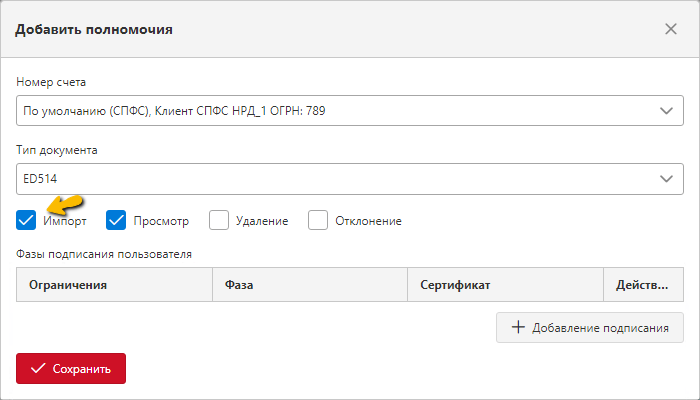
|
|---|
| Права на создание ED514 пользователем |
Также для документа ED514 предварительно должна быть настроена модель подписания.
Для того чтобы создать сообщение формата SWIFT MX (ED514), необходимо нажать на кнопку Создать ED514, откроется модальное окно, где необходимо выполнить следующие действия:
-
в поле
Отправительнеобходимо выбрать организацию отправителя из списка (список формируется в соответствии с выданными правами на импорт пользователю); -
в поле
Контрагентиз списка участников необходимо выбрать участника СПФС, которому направляется текущий конверт. Для контрагента реализован текстовый поиск по названию, UIS и КП (SWIFT BIC). Поле доступно только после выбора отправителя; -
нажать на кнопку
Добавить файл, откроется окно проводника, где необходимо выбрать финансовое сообщение в формате SWIFT MX.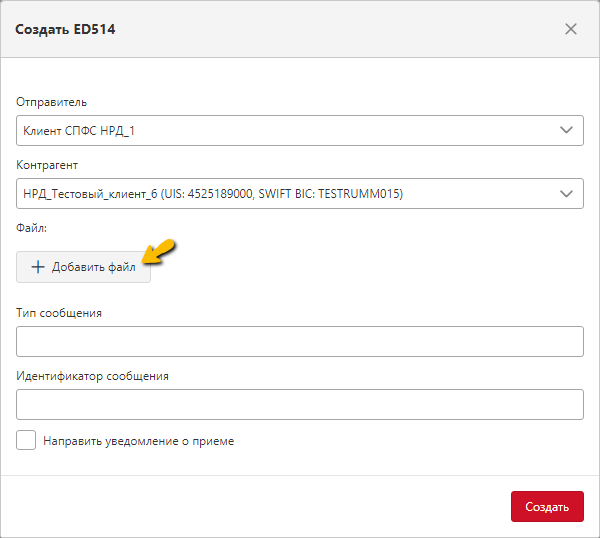
Создание ED514 Примечание: можно добавить только одно вложение (в один конверт ED514 включается только одно финансовое сообщение).
-
после того как файл сообщения будет выбран, поля
Тип сообщенияиИдентификатор сообщениябудут заполнены автоматически в соответствии с содержимым выбранного файла.По кнопке
 можно скачать вложение. По кнопке
можно скачать вложение. По кнопке
 можно удалить файл вложения (например, ошибочно был выбран не тот файл).
можно удалить файл вложения (например, ошибочно был выбран не тот файл). -
при необходимости установить опцию
Направить уведомление о приеме. При установленной опции в адрес отправителя ED514 будет направлено ED598 (уведомление о приеме сообщения пользователем СПФС-получателем) с информацией о том, что пользователь СПФС-получатель получил сообщение пользователя СПФС-отправителя. При получении ED598 в Мультибанке (Транзит 2.0) документу будет присвоен статус Доставлено получателю СПФС (сам конверт ED598 в Мультибанке (Транзит 2.0) при этом не отображается).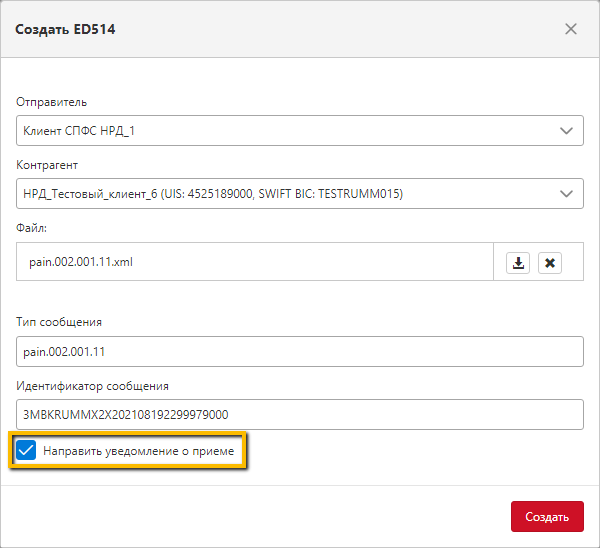
Создание ED514 - уведомление о приеме -
нажать на кнопку
Создать. Созданное сообщение ED514 отобразится в табличной части:
ED514 в табличной части
В случае, если в настройках модели подписания для документа ED514 активирована опция Фазы подписания не требуются (см. раздел Настройка модели подписания), то после создания документа сразу осуществляется отправка документа в Сервис-бюро СПФС. Если же в настройках модели подписания настроена фаза/фазы согласования/подписания, то перед отправкой документа требуется согласование/подписание документа пользователем, имеющим соответствующие полномочия.
Процесс согласования/подписания одинаков для всех видов документов. Подробные примеры по подписанию документов можно посмотреть на примерах Валютных переводов и Платежных поручений в разделах Подписание Валютных переводов и Подписание Платежных поручений и реестров.
Обратите внимание, что для пользователя, у которого есть полномочия, на согласование/подписание документа на текущей фазе, документы в табличной части будут подсвечиваться зеленым цветом. Таким образом, зеленый цвет для пользователя является индикатором о том, что эти документы необходимо согласовать/подписать.
После того как ED514 был создан и согласован/подписан, выполняется его отправка конечному получателю. Можно считать, что сообщение ED514 было успешно обработано в ЦОС СПФС и направлено далее получателю, как только искомому документу ED514 присваивается статус Направлено получателю СПФС (в случае если была установлена опция Направить уведомление о приеме конечным статусом будет являться статус Доставлено получателю СПФС).
Состав вкладок и кнопок на форме для документа ED514 аналогичен документу ED501. Ввиду этого описание вкладок и кнопок можно посмотреть на примере ED501 в разделе ED501 - детальная информация.
Также реализована возможность автоматического сохранения входящих документов ED514 (см. раздел Автоматическое сохранение входящих сообщений).
Статусы ED514
При успешной отправке документа ED514 он проходит те же статусы, что и документ ED503, а именно:
- Черновик - в этом статусе документ оказывается сразу после создания;
- В очереди на подписание - в этот статус документ переходит при согласовании/подписании. Данный статус не актуален для документов, чья модель подписания не предусматривает фаз согласования/подписания. В этом случае после создания документа, из статуса Черновик он сразу же переходит в статус В очереди на отправку;
- В очереди на отправку - документ пребывает в очереди на отправку в НРД;
- Отправка в НРД - данный статус присваивается после выкладки документа в папку Интеграционного Шлюза, но до приема ответной квитанции;
- Направлено в НРД - данный статус присваивается после выкладки сообщения в папку ИШ с подтверждением отправки;
- Направлено в сервис-бюро - данный статус присваивается после того, как документ был направлен в сервис-бюро СПФС;
- Доставлено в сервис-бюро - данный статус присваивается после доставки документа в сервис-бюро СПФС;
- Направлено получателю СПФС - присваивается при получении положительного ED515 (с информацией о состоянии электронного сообщения) от ЦОС СПФС (успешная обработка сообщения в ЦОС). Является конечным статусом для документов с выключенной опцией
Направить уведомление о приеме; - Доставлено получателю СПФС - присваивается при получении ED598 (уведомление о приеме сообщения пользователем СПФС-получателем) с информацией о том, что пользователь СПФС-получатель получил сообщение пользователя СПФС-отправителя. Является конечным статусом для документов с включенной опцией
Направить уведомление о приеме.
Важно: положительный ED515, полученный от ЦОС СПФС, в интерфейсе не отображается, в данном случае документу присваивается статус Направлено получателю СПФС, что и будет свидетельствовать о получении положительного ED515.
Статусы, присваиваемые в случае возникновения каких-либо ошибок, описаны в отдельном разделе Статусы при возникновении ошибок.
Выписка
При получении входящих документов ED503 с типом сообщения MT950 в разделе СПФС появляется входящий документ (см. раздел Входящие документы СПФС). Одновременно с этим в разделе Выписки формируется документ с типом Swift.
Текущему пользователю такие выписки доступны для просмотра при условии, что в настройках пользователя для счета СПФС и типа документы Выписка включено полномочие Просмотр.
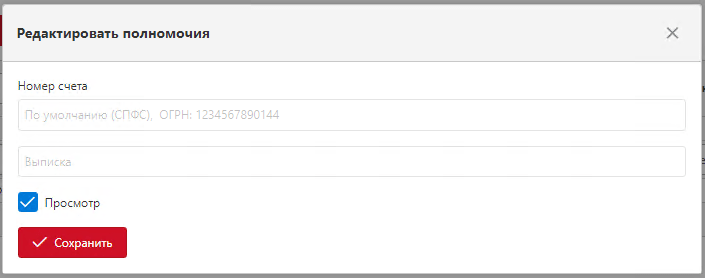
|
|---|
| Права на просмотр выписок по счету СПФС |
Ниже на рисунке продемонстрирован входящий документ ED503 с типом сообщения MT950, отображаемый в разделе СПФС:
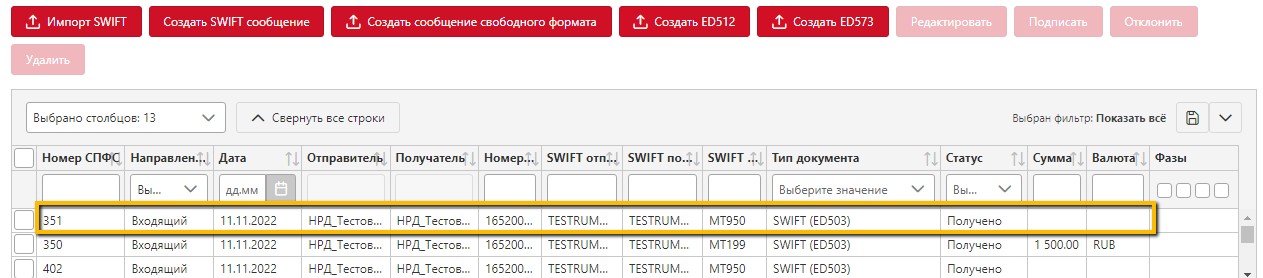
|
|---|
| Входящий документ ED503 с типом MT950 |
Ниже на рисунке продемонстрирована выписка в разделе Выписки, сформированная на основе искомого документа ED503. Искомую выписку можно скачать в нескольких форматах. Для этого необходимо нажать левой кнопкой мышки по строчке с выпиской. Откроется дополнительная строка с кнопками с названиями форматов. Чтобы сохранить выписку в нужном формате, необходимо нажать на кнопку с соответствующим названием формата. Выписка будет сохранена на компьютер пользователя.
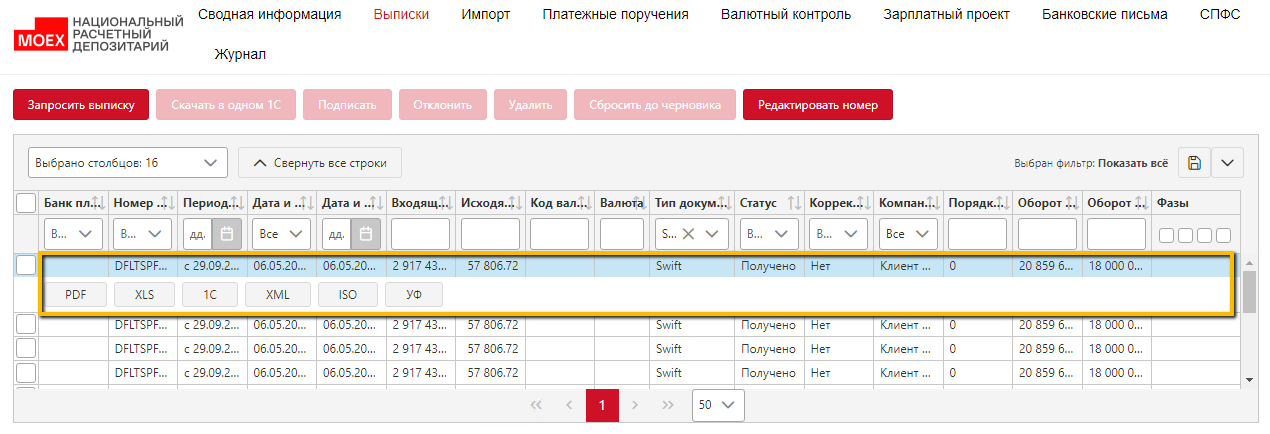
|
|---|
| Выписка на основе ED503 с типом MT950 |
Для просмотра подробной информации по выписке необходимо дважды щелкнуть левой кнопкой мыши по строчке с выпиской. В модальном окне отобразится подробная информация по оборотам по дебету и кредиту. Здесь пользователь также может отфильтровать и отсортировать данные, скачать 1С или открыть печатную форму документа (PDF).
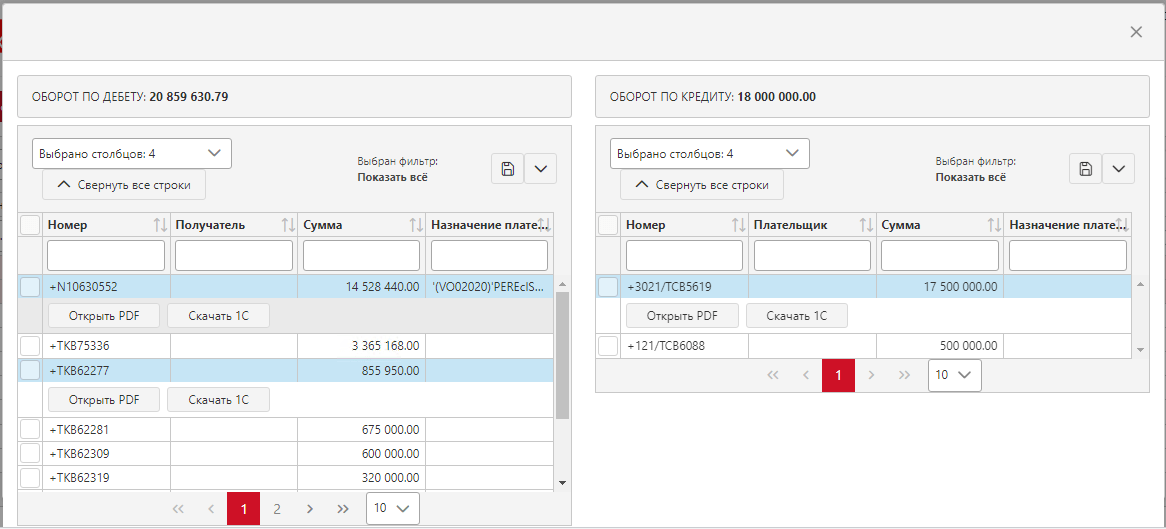
|
|---|
| Подробная информация по выписке |
Входящие документы СПФС
Входящие документы ED501, ED503, ED506 и ED514 отображаются в табличной части с указанием направления Входящий и статусом Получено. Для того чтобы увидеть входящие документы в табличной части, у пользователя должны быть полномочия на просмотр соответствующих типов документов по счету СПФС.
На рисунке ниже приведен пример отображения входящих документов в табличной части в разделе СПФС:
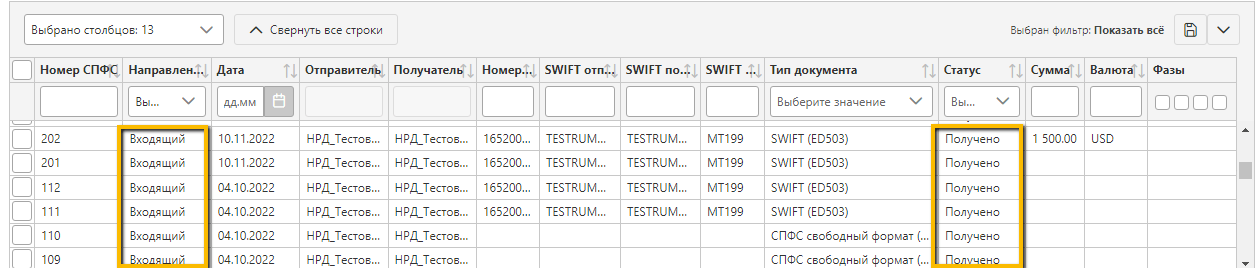
|
|---|
| Входящие документы в табличной части |
В табличной части в столбце Дата для входящих сообщений дата отображается в формате DD.MM.YYYY без указания времени.
Для входящих документов, также как и для исходящих, можно просмотреть детальную информацию, дважды кликнув левой кнопкой мыши по документу в таблице. Откроется форма, где можно просмотреть детальную информацию, скачать вложение (SWIFT сообщение), сам документ. Подробное описание данной формы приведено в разделах ED501 - детальная информация (актуально также для документов ED506 и ED514) и ED503 - детализация документа.
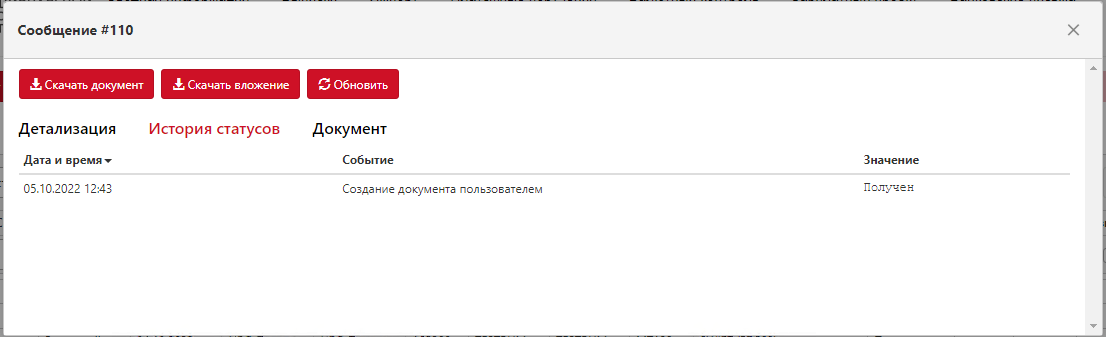
|
|---|
| Подробная информация по входящему документу |
Статусы при возникновении ошибок
При обработке документов СПФС могут возникать разного рода ошибки. В случае возникновения ошибки, документу будет присвоен соответствующий статус, могут встречаться такие статусы как Ошибка отправки, Отклонено контролем СПФС, Ошибка терминала, Ошибка преобразования.
Статус Отклонено контролем СПФС для ED512, ED573 и ED501 присваивается в случае получения от ЦОС СПФС ответного сообщения ED201. Для ED503, ED506 и ED514 статус Отклонено контролем СПФС присваивается в случае получения от ЦОС СПФС в ответ ED201 или отрицательного ED508/ED507/ED515. В свою очередь сообщение ED201 является извещением о результатах контроля, а ED508/ED507/ED515 содержит информацию о состоянии электронного сообщения.
Важно: полученные от ЦОС ED201 или отрицательные ED508/ED507/ED515 никак не отображаются в табличной части интерфейса. При получении указанных сообщений, пользователь увидит соответствующий статус - Отклонено контролем СПФС, а также увидит текст ошибки. Примеры см. далее.
Документ с ошибкой будет подсвечен красным цветом в табличной части, и ему будет присвоен соответствующий статус ошибки. На рисунке ниже продемонстрирован пример документов ED512 с ошибками:
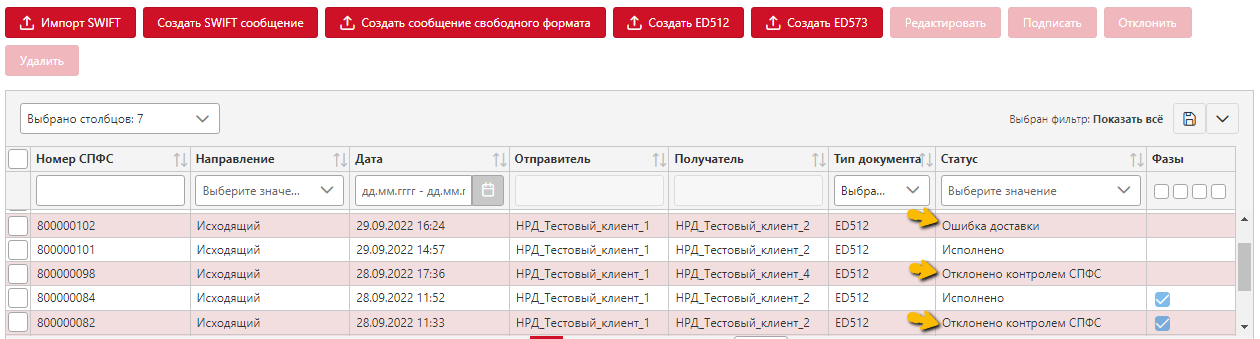
|
|---|
| Документы ED512 с ошибкой в табличной части |
При этом подробную информацию о возникшей ошибке, можно будет увидеть, кликнув левой кнопкой мыши по документу, как показано на рисунке ниже. В данном случае документ был отклонен контролем СПФС из-за некорректной даты составления сообщения:
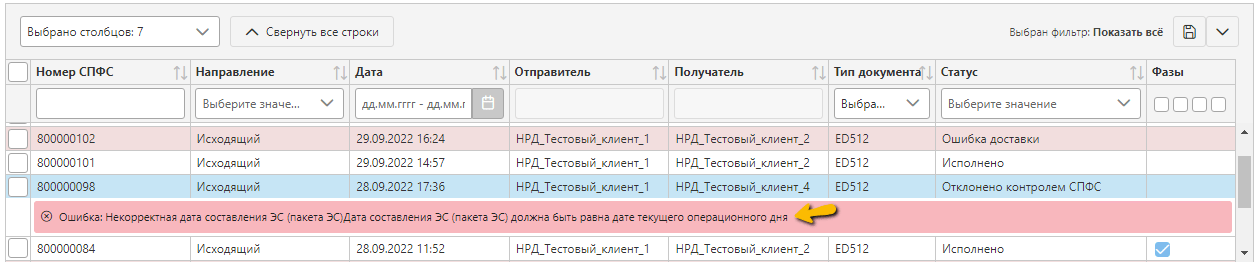
|
|---|
| ED512 - подробная информация об ошибке в табличной части |
Также сообщение об ошибке можно увидеть при просмотре подробной информации о документе, дважды кликнув по нему левой кнопкой мыши (откроется форма в отдельном окне):
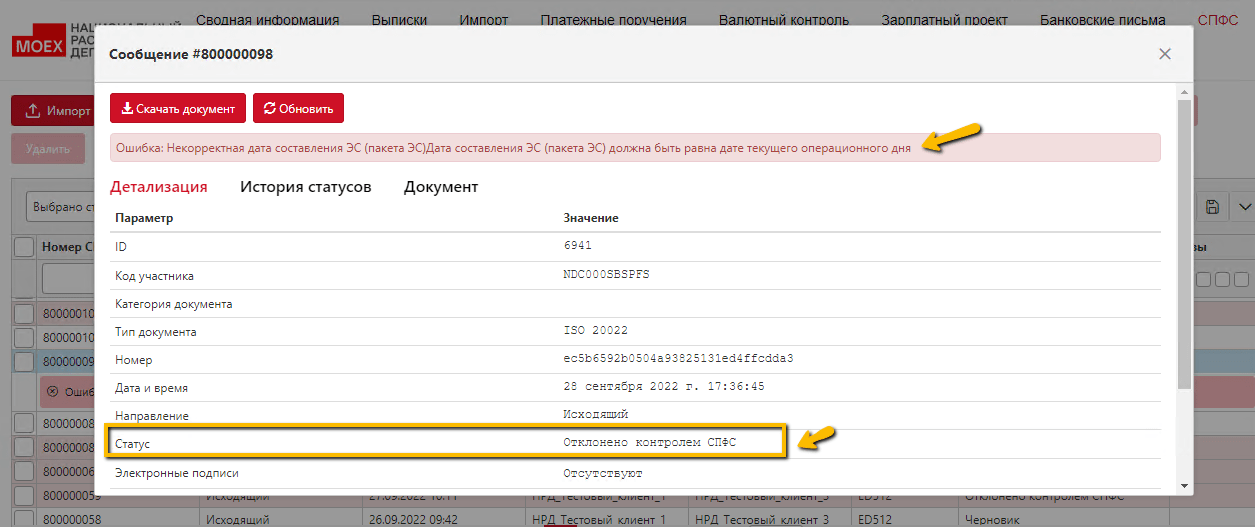
|
|---|
| ED512 - подробная информация об ошибке на форме |
На рисунке ниже продемонстрирован пример возникновения ошибки для документа ED503 на этапе контроля СПФС. Документ подсвечен красным, ему был присвоен соответствующий статус - Отклонено контролем СПФС, документ был отклонен из-за некорректно составленного SWIFT сообщения. Открыв детальную информацию или кликнув один раз левой кнопкой мыши, увидим детальную информацию по возникшей ошибке:
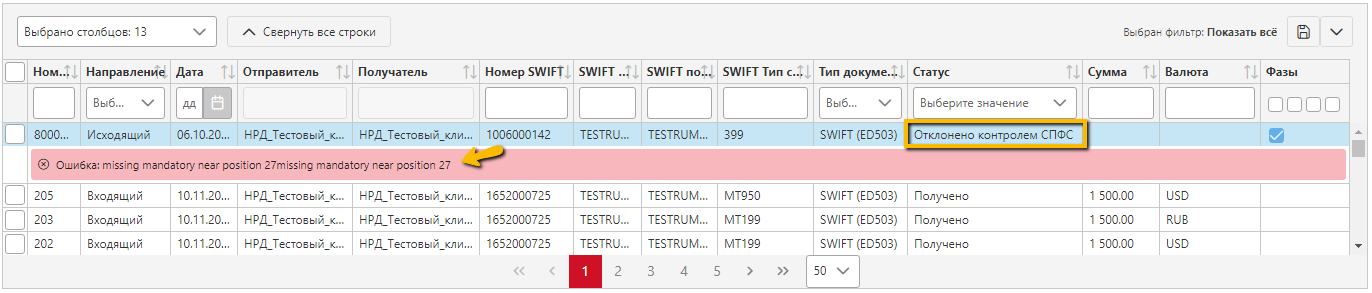
|
|---|
| ED503 - отклонен на этапе контроля СПФС |
На следующем рисунке также продемонстрирован пример возникновения ошибки для документа ED503 на этапе контроля СПФС (присвоен статус - Отклонено контролем СПФС). В этом случае документ был отклонен по причине того, что получатель не дал разрешения на отправку данного типа MT сообщения. Открыв детальную информацию или кликнув один раз левой кнопкой мыши, также можно увидеть детальную информацию по возникшей ошибке:

|
|---|
| ED503 - отклонен на этапе контроля СПФС |
Для других документов СПФС (ED501, ED573) по аналогии присваивается соответствующий статус в случае возникновения ошибки, документ подсвечивается красным цветом, и можно посмотреть информацию об ошибке описанными выше способами.
Автоматическое сохранение входящих сообщений
В Мультибанке (Транзит 2.0) предусмотрена возможность автоматического сохранения входящих сообщений ED501, ED503, ED506, ED514.
Для того чтобы включить такую возможность, необходимо перейти в панель настроек администратора в раздел Счета, открыть карточку счета СПФС. В карточке счета СПФС:
-
в настройках установить опцию
Автоматически сохранять ED501(ED503/ED506/ED514); -
выбрать формат сохранения документа:
Пакети/илиВложение, при необходимости можно сохранять документы в обоих форматах; -
в полях
Формат наименования файла пакета для ED501(ED503/ED506/ED514)иФормат наименования файла вложения для ED501(ED503/ED506/ED514)можно указать шаблон наименования для файла пакета и файла вложения соответственно. В шаблоне наименования могут использоваться переменные:- DD, MM, YY, YYYY - дата, месяц, год создания документа;
- HH, mm - часы, минуты создания документа;
- GUID - уникальный идентификатор;
- ORG - наименование организации;
- N - внутренний номер документа в Мультибанке (Транзит 2.0);
- UC - Код пользователя СПФС (только для ED503).
Внимание: в наименовании файла после точки можно указать любое расширение, в котором необходимо выполнять сохранение входящих документов (
.txt,.doc,.pcc,.rjeи т. д.);В маске форматов наименований рекомендуем использовать параметр N или GUID, что поможет избежать перезаписи файлов при экспорте в папку для случаев, когда несколько документов поступают в одно и то же время или поступают документы ED503/ED506 с несколькими блоками.
-
указать путь к директории сохранения сообщения на сервере Мультибанка (Транзит 2.0);
-
сохранить введенные настройки по кнопке
Сохранить.
На рисунке ниже приведен пример введенных настроек для автосохранения входящих документов ED501 и ED503.
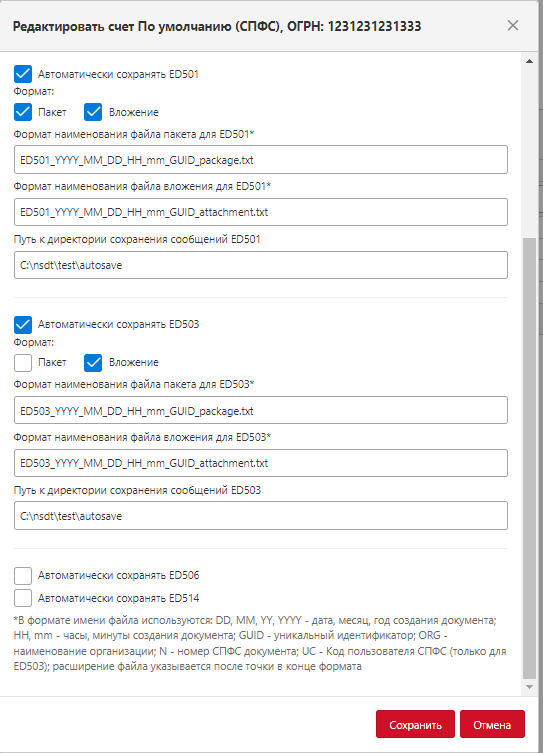
|
|---|
| Включение автоматического сохранения входящих документов |
В случае если указан неверный (несуществующий) путь к директории, то при попытке сохранить счет возникнет ошибка:
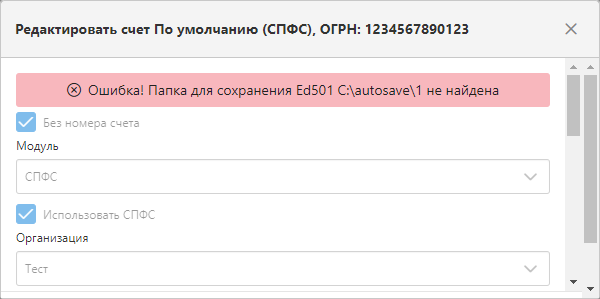
|
|---|
| Ошибка при сохранении счета - неверный путь |
Если настройка автоматического сохранения включена, то при получении входящего сообщения ED501:

|
|---|
| Получено входящее сообщение ED501 |
документ будет сохранен в указанной директории на сервере Мультибанка (Транзит 2.0) в указанных форматах, в данном примере, как пакет и как вложение:

|
|---|
| Сохранение входящего документа на сервере Мультибанка (Транзит 2.0) |
При этом файл, в названии которого фигурирует слово attachment, является вложением, а файл, в названии которого присутствует слово package, является пакетом. Вложение это само вложение, полученное в сообщении, отправленным конвертом ED501. Пакет это файл со сформированным ED-конвертом.
Аналогично, при получении ED503(ED506/ED514), в искомой директории на сервере Мультибанка (Транзит 2.0) будут сохранены пакет или/и вложение. Вложением для ED503 будет являться само SWIFT сообщение, пакет это файл со сформированным ED-конвертом. Расширение вложения и пакета будет соответствовать указанному в настройках счета в полях Формат наименования файла пакета для ED501(ED503/ED506/ED514) и Формат наименования файла вложения для ED501(ED503/ED506/ED514) (расширение файла указывается в конце наименования после точки).
Примечание: данную настройку возможно использовать для интеграции с АБС (автоматизированные банковские системы). Предполагается, что обмен документами в данном случае будет производиться через общие файловые папки.
Автоматическая печать входящих и исходящих документов
В модуле СПФС реализована автоматическая печать входящих и исходящих документов. Данная возможность распространяется только на документы ED503.
Для того чтобы включить автоматическую печать входящих/исходящих документов, необходимо перейти в панель настроек администратора в раздел Банковские модули, слева в списке банковских модулей выбрать модуль СПФС и включить опцию Автоматически печатать документы. Дополнительно отобразятся блоки Группы типов MT для входящих документов и Группы типов MT для исходящих документов, где необходимо отметить галочками только те категории MT сообщений (входящих и исходящих), которые требуется автоматически печатать при получении/отправке ED503. Также появится дополнительное поле Принтер для печати, в котором из выпадающего списка необходимо выбрать один из подключенных принтеров на сервере Мультибанка (Транзит 2.0). После того как настройки были введены, необходимо нажать на кнопку Сохранить конфигурацию выбранного модуля.
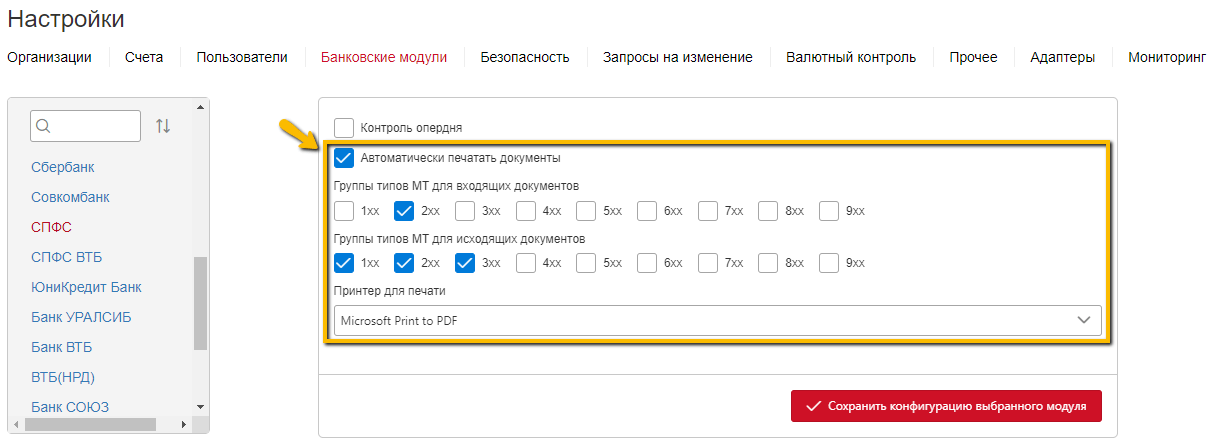
|
|---|
| Включение автоматической печати документов |
При получении входящих документов ED503 с категориями MT сообщений, которые отмечены галочками в настройках банковского модуля, будет производиться печать этих документов на выбранном принтере.
По аналогии, при отправке документов ED503 в сервис-бюро СПФС (исходящее направление) с категориями сообщений, отмеченными галочками в настройках банковского модуля, будет производиться печать этих документов на выбранном принтере.
Внимание: Если включена опция Автоматически печатать документы, то по умолчанию будет производиться печать входящих документов ED503 с типом сообщения MT950 (выписки) вне зависимости от того, отмечена ли галочкой категория 9xx в настройках банковского модуля. Если требуется печать других типов MT сообщений из категории 9xx помимо MT950, то потребуется включить искомую галочку в настройках.
Входящее сообщение MT950 распечатывается в виде выписки, как, например, показано на рисунке ниже:
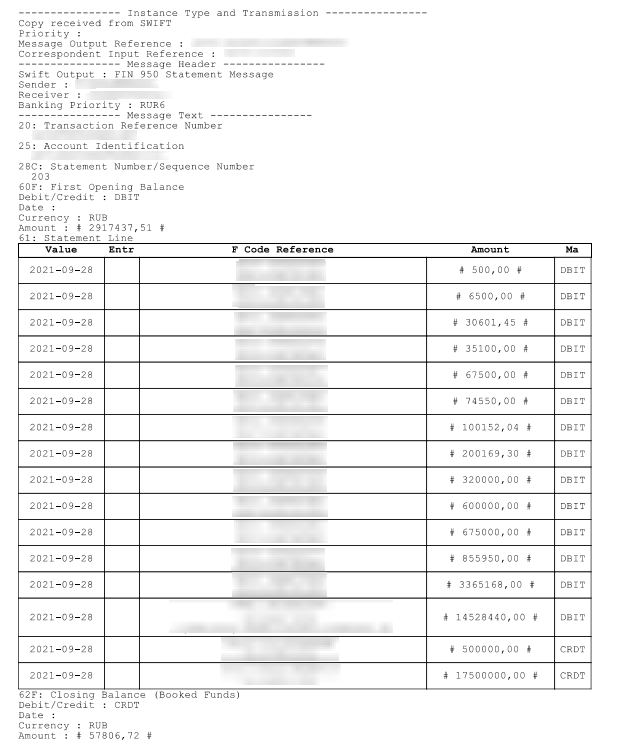
|
|---|
| Печать входящего сообщения MT950 |
Для остальных типов входящих сообщений и всех типов исходящих сообщений (включая исходящее сообщение типа MT950) на печать будет отправляться SWIFT сообщение:
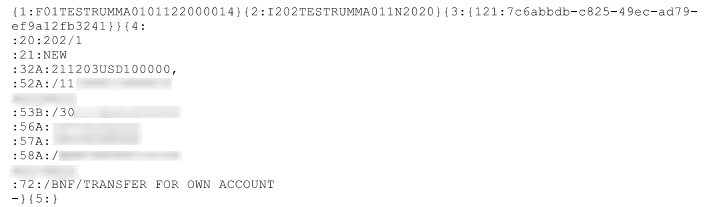
|
|---|
| Печать SWIFT сообщения |
Контроль операционного дня
Для модуля СПФС предусмотрено включение контроля операционного дня. Данный функционал предусмотрен в целях отображения пользователю дополнительных визуальных подсказок в разделе СПФС и на формах создания документов в случае, если установленный операционный день отличается от даты, установленной на сервере Мультибанка (Транзит 2.0).
Данный функционал для модуля СПФС включается в панели настроек администратора в разделе Банковские модули опцией Контроль опердня:
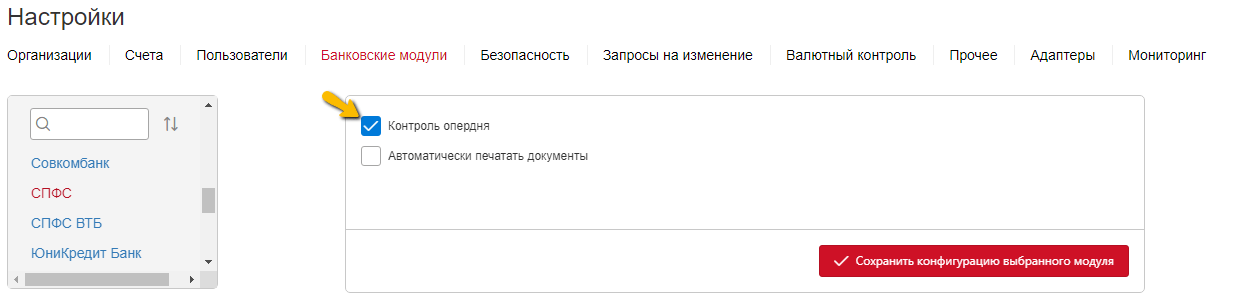
|
|---|
| Включение контроля операционного дня |
При включенной опции:
-
в случае если дата операционного дня отличается более чем на один день от даты, установленной на сервере Мультибанка (Транзит 2.0), то в разделе СПФС дата операционного дня будет подсвечена красным цветом, при наведении курсором мыши на дату выплывет подсказка:
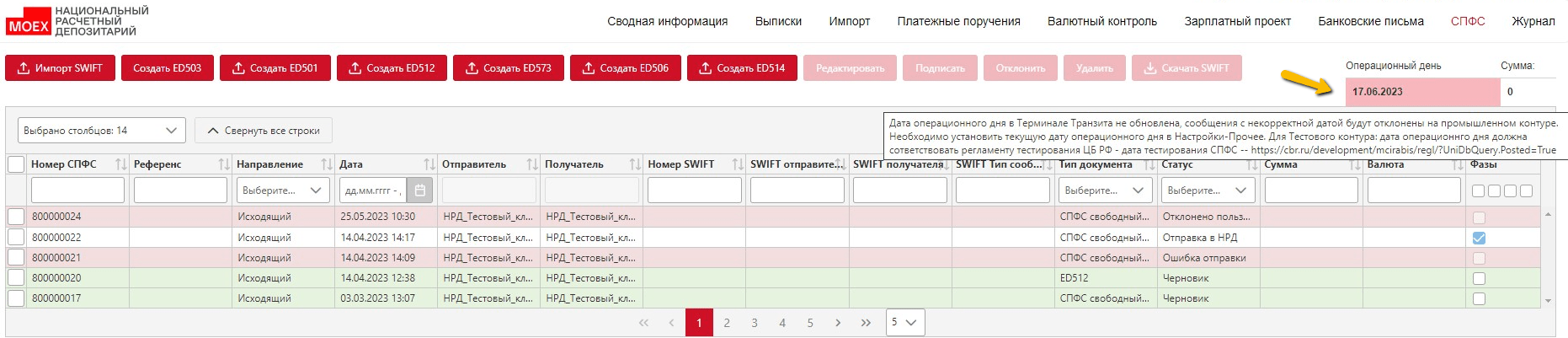
Подсветка операционного дня и предупреждение Дополнительно на формах создания документов ED512, ED501, ED503, ED504, ED506 будет выводиться предупреждение:
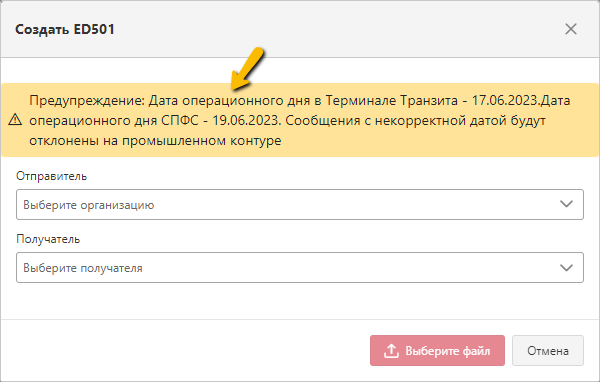
Предупреждение на форме создания документа -
в случае если дата операционного дня отличается на один день от даты, установленной на сервере Мультибанка (Транзит 2.0), то в разделе СПФС дата операционного дня будет подсвечена желтым цветом, при наведении курсором мыши на дату выплывет подсказка (текст подсказки такой же, как на рисунке Подсветка операционного дня и предупреждение). Дополнительно на форме создания документа ED512 будет выводиться предупреждение. При этом для документов ED501, ED503, ED504, ED506 в данном случае предупреждение не выводится.
-
в случае если дата операционного дня совпадает с датой, установленной на сервере Мультибанка (Транзит 2.0), то дата операционного дня выводится без подсветок. Соответственно никаких дополнительных предупреждений на формах создания документов не появляется.
Примечание: Сравнение даты операционного дня с датой, установленной на сервере Мультибанка (Транзит 2.0), производится с учетом часового пояса (локальное время переводится в московское).
Внимание: рекомендуется включать функционал контроля операционного дня исключительно на продуктовом контуре. Использование данного функционала для тестового контура нецелесообразно, поскольку на тестовом контуре дата операционного дня отличается от текущей.
Отправка на редактирование документов СПФС
В разделе СПФС предусмотрена кнопка Отправить на редактирование, которая позволяет отправлять на редактирование документ пользователем, проверяющим документ, пользователю, создавшему документ. При редактировании допускается изменение всех параметров сообщения.
Кнопка активируется только для документов в статусах Отправлено на контроль при условии, что у пользователя в настройках для искомого счета включено полномочие Просмотр и Удаление.
Чтобы отправить документ на редактирование, необходимо отметить его галочкой, после чего нажать на кнопку Отправить на редактирование.
Если у пользователя, создавшего документ, в полномочиях указано право на импорт и просмотр, то пользователь сможет редактировать документы, отправленные проверяющим на редактирование.
Отклонение документов СПФС
В разделе СПФС предусмотрена кнопка Отклонить, которая позволяет перевести документ из статуса Черновик в статус Отклонено пользователем, а также из статуса На контроле в статус Отклонено на этапе контроля.
Кнопка активируется только для документов в статусах Черновик или На контроле при условии, что у пользователя в настройках для искомого счета включено полномочие Отклонение.
Чтобы отклонить документ, необходимо отметить его галочкой, после чего нажать на кнопку Отклонить.
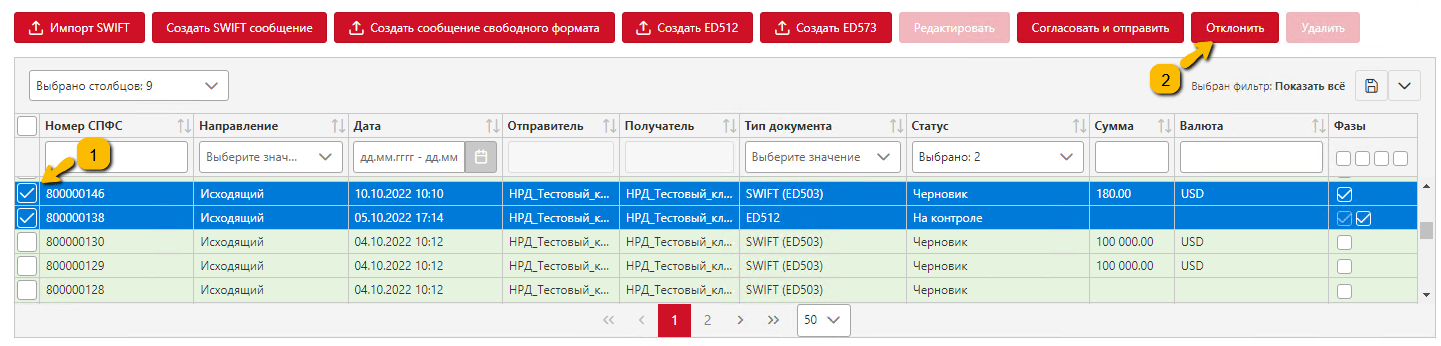
|
|---|
| Отклонение документов СПФС |
Документы после отклонения (в статусах Отклонено пользователем и Отклонено на этапе контроля) продолжают отображаться в табличной части, при этом выделяются красным цветом.
Можно отклонить сразу несколько документов, отметив их всех галочкой, и нажав на кнопку Отклонить.
Удаление документов СПФС
В разделе СПФС предусмотрена кнопка Удалить, которая позволяет удалять документы в статусах Черновик, Ошибка терминала, Отклонен на этапе контроля, Ошибка при отправке, Ошибка отправки и Ошибка преобразования.
Кнопка активируется только для документов в перечисленных выше статусах при условии, что у пользователя в настройках для искомого счета включено полномочие Удаление.
Чтобы удалить документ, необходимо отметить его галочкой, после чего нажать на кнопку Удалить.
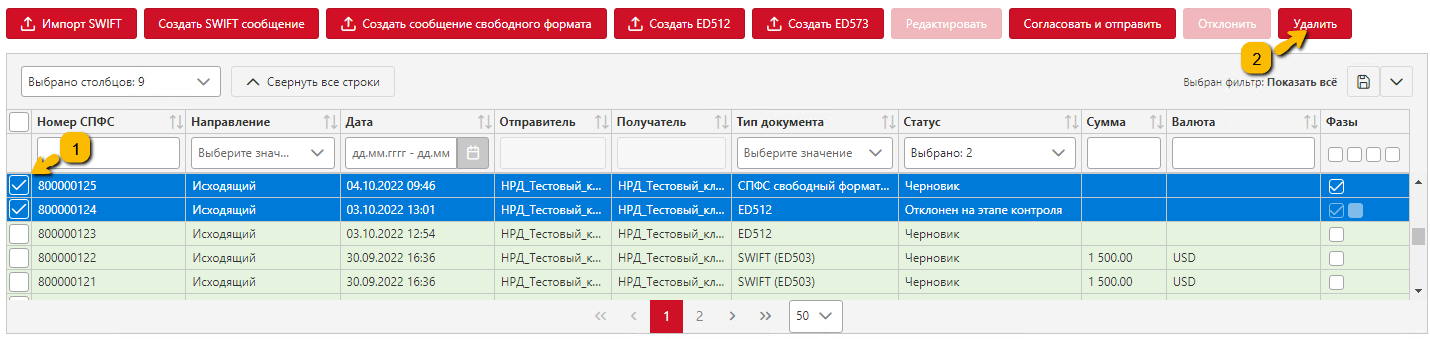
|
|---|
| Удаление документов СПФС |
Искомый документ будет удален, тем самым исчезнет из табличной части.
Можно удалить сразу несколько документов, отметив их всех галочкой, и нажав на кнопку Удалить.
Сохранение настроек отображения таблицы
В Мультибанке (Транзит 2.0) есть возможность сохранять настройки отображения табличной части (различные фильтры, сортировку, отображение столбцов). Можно сохранить сколько угодно настроек, и далее переключаться между этими настройками.
Допустим, необходимо настроить табличную часть под отображение документов ED501. В данном примере мы хотим, чтобы у нас отображались только актуальные для ED501 столбцы, чтобы в табличной части фигурировали только документы ED501, и была сортировка по направлению сообщений - сначала мы хотим видеть все исходящие, а затем входящие сообщения. Соответственно, вы можете предъявлять любые другие требования к настройкам.
Чтобы сохранить фильтр с описанными выше настройками необходимо выполнить следующие шаги:
-
нажимаем на значок в правой части над таблицей
 . Откроется всплывающее окно с настройками. В поле ввода внизу вводим название фильтра, желательно чтобы название было интуитивно понятным (т.е. отображало суть настраиваемого фильтра), в нашем случае назовем фильтр “ED501”. Далее необходимо нажать на значок
. Откроется всплывающее окно с настройками. В поле ввода внизу вводим название фильтра, желательно чтобы название было интуитивно понятным (т.е. отображало суть настраиваемого фильтра), в нашем случае назовем фильтр “ED501”. Далее необходимо нажать на значок
 .
.
Добавление нового фильтра -
выбираем сохраненный на шаге 1 фильтр (нажимаем на значок кружка рядом с названием фильтра), и далее кликаем левой кнопкой мыши в любую область за пределами всплывающего окна.
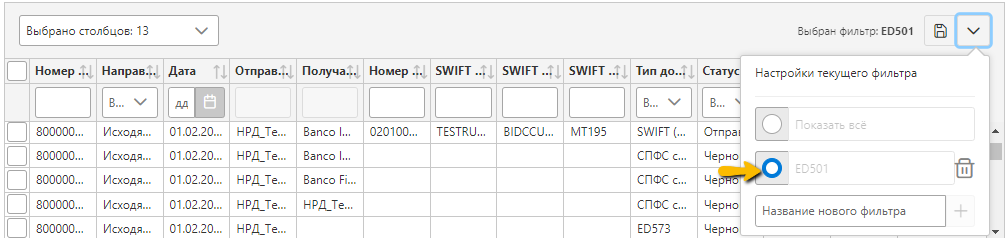
Переключение на созданный фильтр После этого над табличной частью мы увидим название выбранного фильтра, в данном примере “ED501”:

Выбранный фильтр -
на этом шаге приводим табличную часть к нужному нам отображению:
-
выбираем только актуальные для ED501 столбцы (со столбцов, предназначенных исключительно для SWIFT сообщений, снимем галочки):
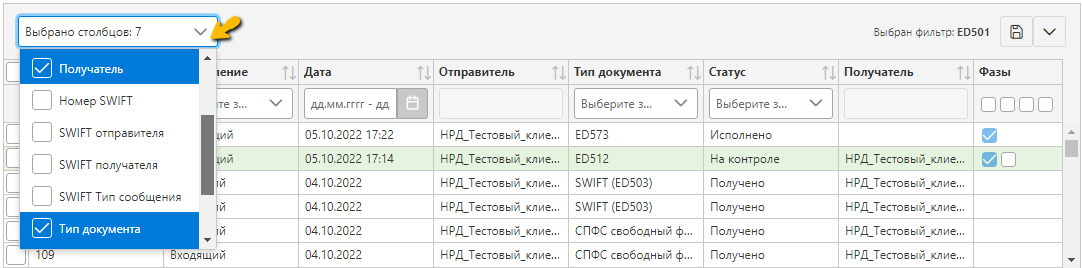
Выбор столбцов для отображения -
установим фильтр по полю Тип документа, выберем ED501:
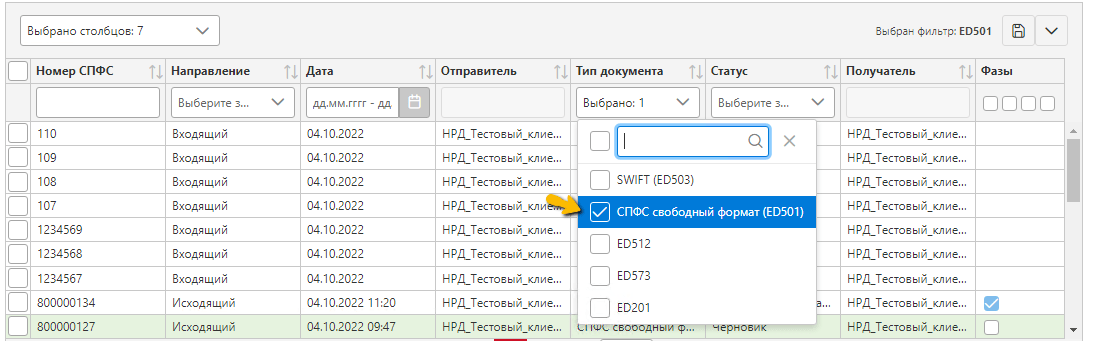
Установка фильтра по типу документа ED501 -
отсортируем табличную часть по полю Направление (для сортировки необходимо кликнуть левой кнопкой мышки по стрелочкам справа от заголовка столбца, один клик для сортировки по возрастанию, два клика для сортировки по убыванию).
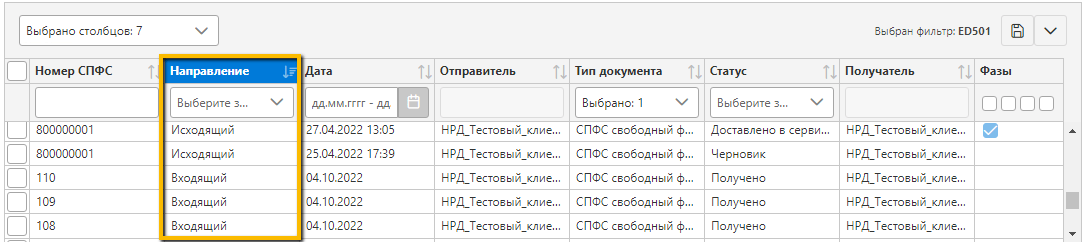
Сортировка табличной части
-
-
на последнем шаге сохраняем введенные на шаге 3 настройки. Для этого достаточно нажать на значок дискеты справа над табличной частью:
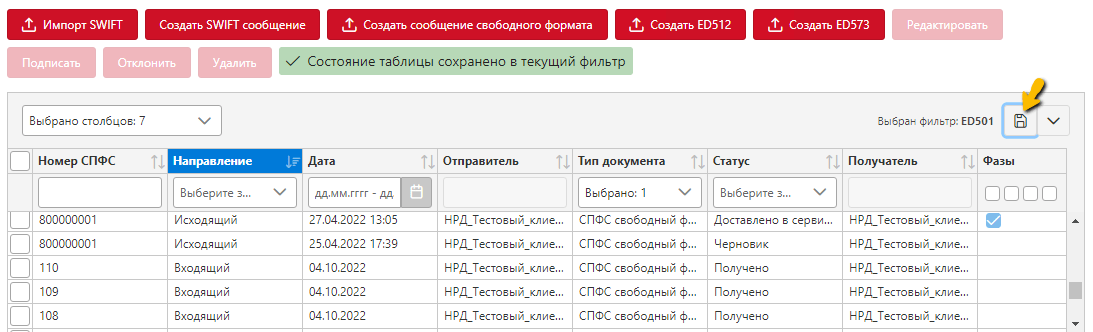
Сохранение настроек фильтра
Остальные фильтры настраиваются по аналогии, на шаге 3 вы самостоятельно решаете, в каком именно представлении вы хотите видеть табличную часть.
Далее, чтобы переключаться между фильтрами, нажимаете на значок
![]() . Во всплывающем окне выбираете нужный фильтр (нажимаете на значок кружка рядом с названием фильтра), и далее кликаете левой кнопкой мыши в любую область за пределами всплывающего окна.
. Во всплывающем окне выбираете нужный фильтр (нажимаете на значок кружка рядом с названием фильтра), и далее кликаете левой кнопкой мыши в любую область за пределами всплывающего окна.
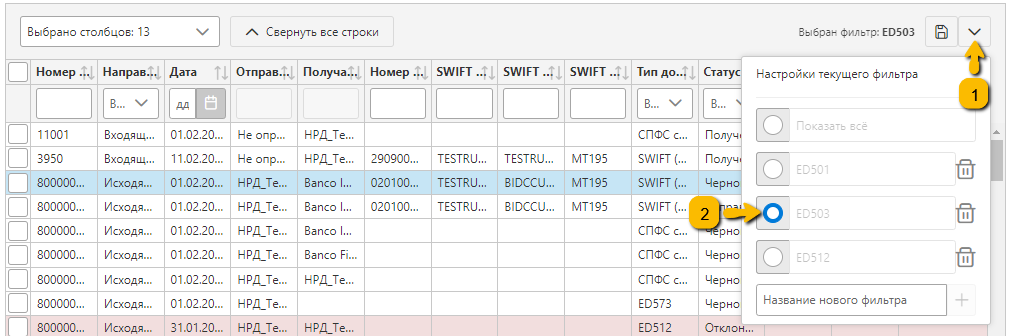
|
|---|
| Переключение фильтра |
В случае необходимости можно удалить настроенный ранее фильтр, для этого необходимо нажать на значок корзины рядом с фильтром, и далее подтвердить удаление в отдельном окне.

|
|---|
| Удаление фильтра из списка |
Фильтр по умолчанию Показать всё нельзя удалять или перезаписывать. При попытке перезаписать фильтр, возникнет ошибка:
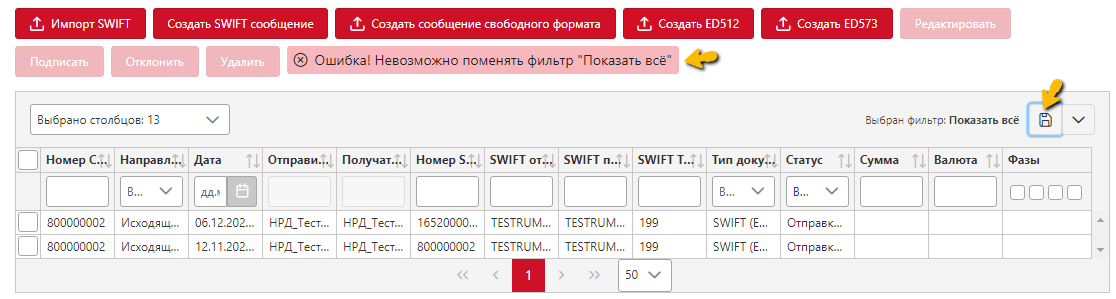
|
|---|
| Ошибка при сохранении фильтра Показать всё |